Lexmark X7100 series Basic operation Manual [ja]
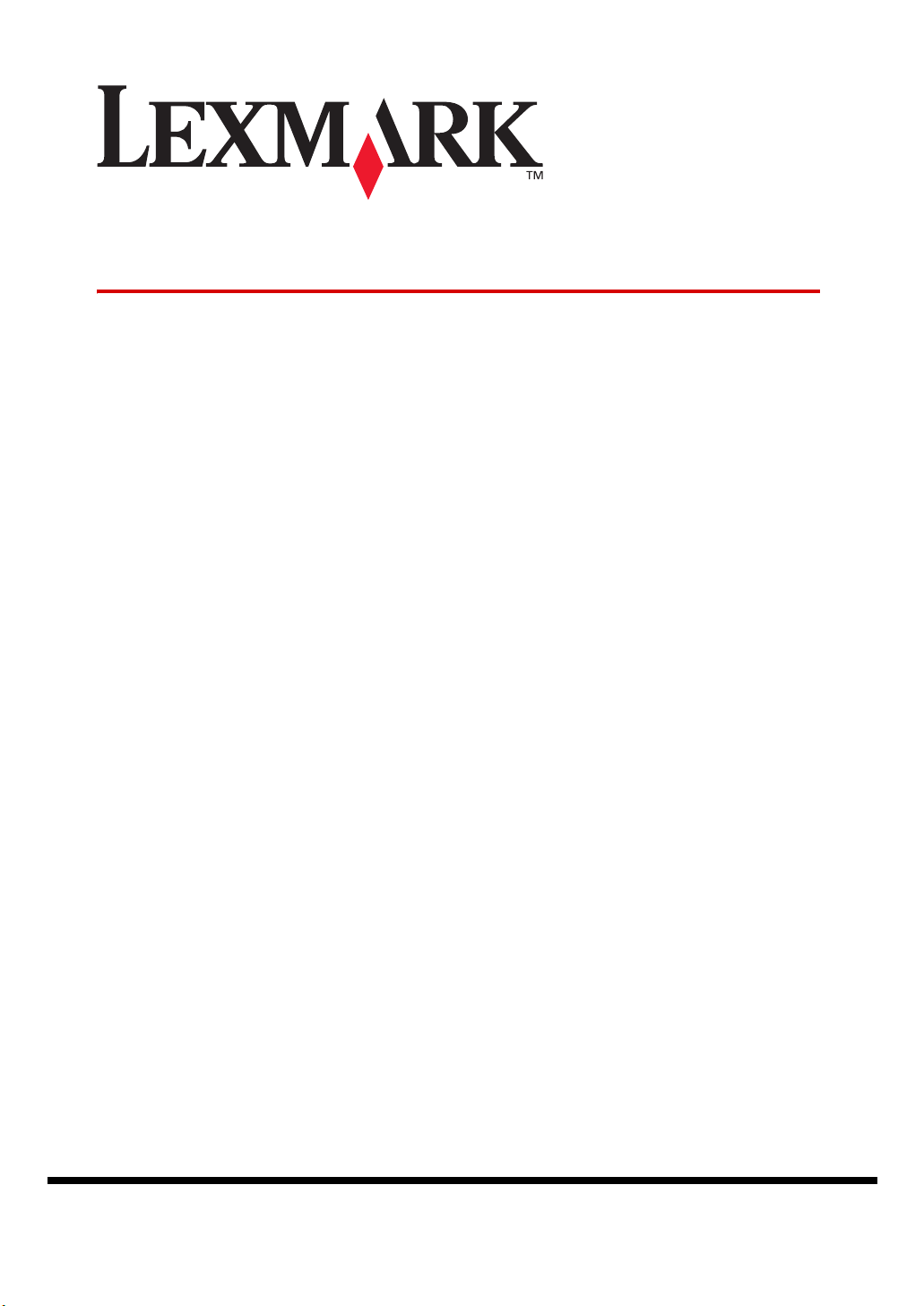
7100 Series All-In-One
基本操作ガイド
• Lexmark 7100 Series について
• 基本操作
• コピーする
•FAXする
• スキャンする
• プリンタとして使う
• メンテナンス
• 文書を管理する
• 知っておきたい使いかた
• トラブルシューティング
• Macintosh ヘルプについて
• 仕様
www.lexmark.co.jp
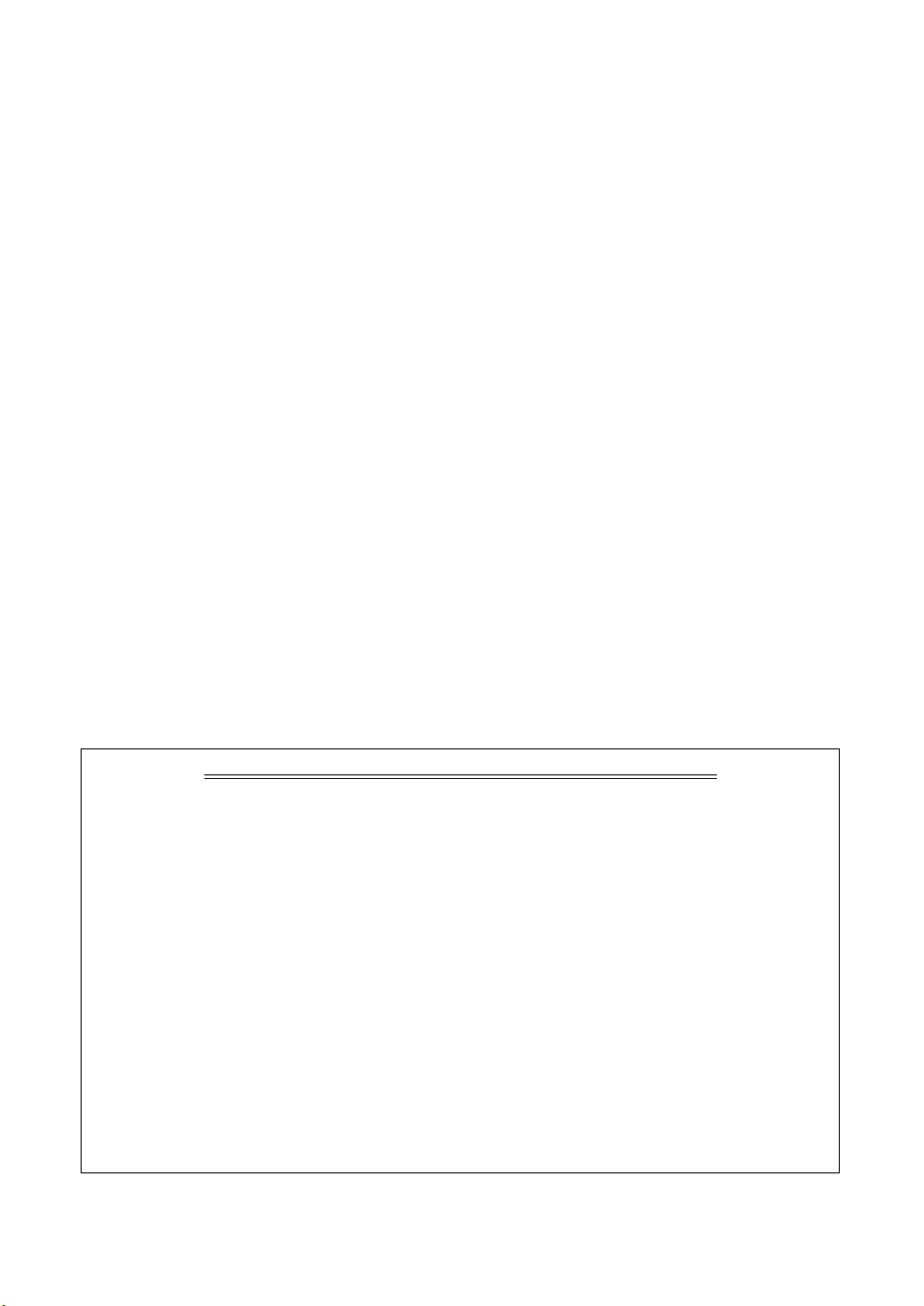
日本語版第 1 版 (2004 年 8 月)
はじめにお読みください
本書の内容の一部または全部を無断で転載することは禁止されています。
本書の内容は変更される場合があります。
本書に記載された製品およびプログラムは、予告なく変更される場合があります。
本書は内容について万全を期していますが、万一不審な点や誤り、記載漏れなどお気づきの点がございま
したら、レックスマーク カスタマーコールセンターまでご連絡ください(電話:03-6670-3091、FAX:03-
6670-3092)。
本製品がユーザーにより不適当に使用されたり、本書の内容に従わずに取り扱われた場合、また Lexmark
および Lexmark 指定の者以外の第三者により修理 • 変更された場合に生じた障害等については責任を負いか
ねます。
Lexmark、ダイヤモンドのデザインが入った Lexmark ロゴは、米国および他の国における Lexmark
International, Inc. の登録商標です。
その他本書中の社名や商品名は、各社の商標または登録商標です。
©Copyright 2004 Lexmark International, Inc. All rights reserved.
コピー(複写)または印刷が禁止されている文書について
個人使用が目的でも法律でコピーすることが禁止されているものがあります。また、紙幣、有価証券
などを個人が印刷すると、その印刷物の使用如何に拘わらず、法律に違反し、罰せられます。
法律に違反するおそれがあるものとしては、貨幣、紙幣、公債証券、政府発行の証券、会社の株券、
商品券、手形、小切手、郵便切手、印紙、パスポート、免許証などがあり、これらには日本国内に限
らず外国で発行されたものも含みます。
また、書籍、音楽、絵画、版画、地図、図画、映画、写真などの著作物は、個人的にまたは家庭内そ
の他これに準ずる限られた範囲内において使用する場合等、著作権法で認められている場合を除き、
基本的にコピーすることが禁止されています。
関連法律
• 刑法
• 通貨及証券模造取締法
• 外国ニ於テ流通スル貨幣紙幣銀行券証券偽造変造及模造ニ関スル法律
• 郵便切手類模造等取締法
• 印紙等模造取締法
• 紙幣類似証券取締法
• 著作権法
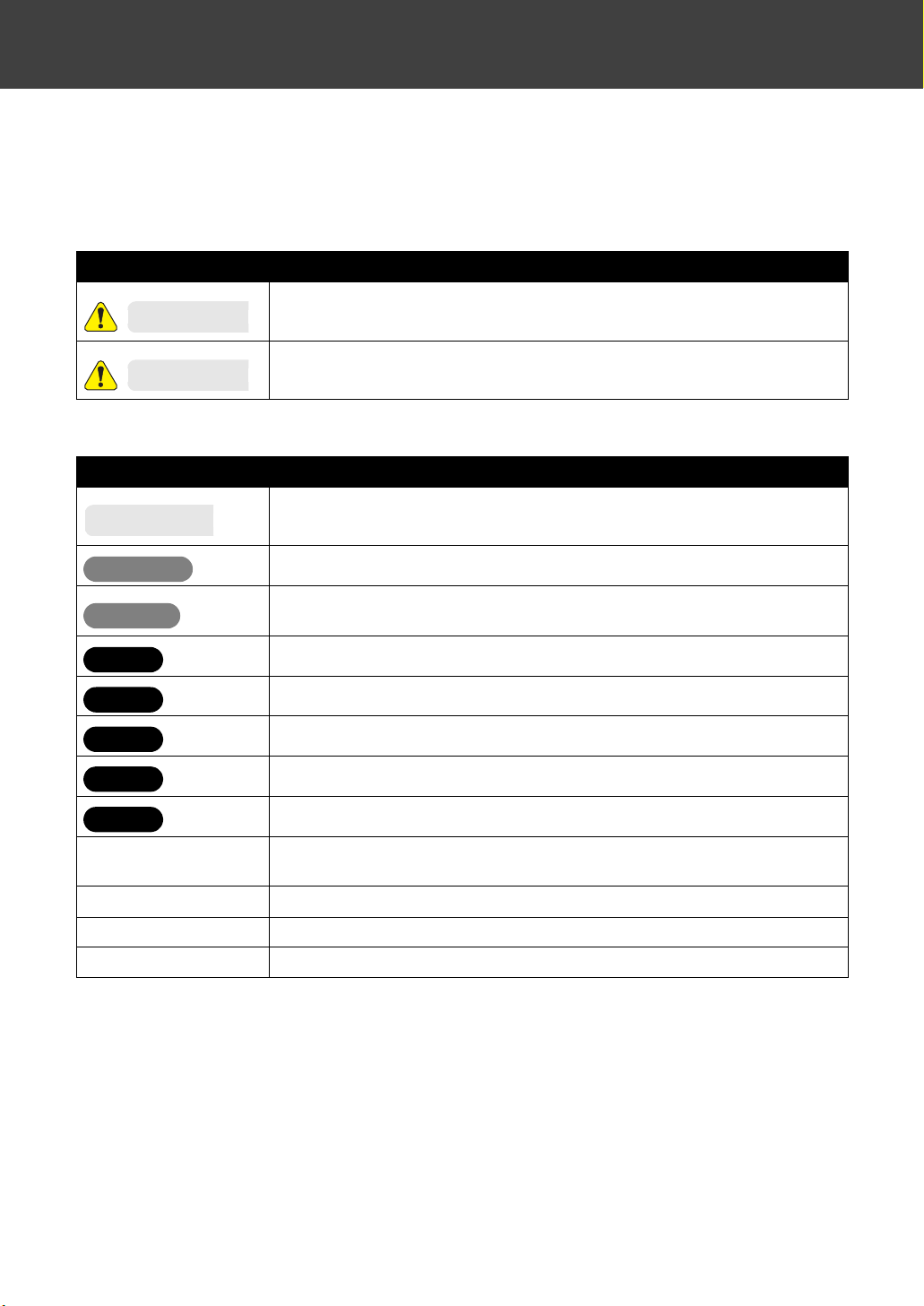
本書の読みかた
本書における記載方法を説明します。
本書では、製品を安全にお使いいただくために、以下のように警告表示を行っています。内容をよくご理
解の上で本文をお読みください。
表示 内容
警告 :
注意 :
本書では、以下のような記号を使用しています。
表示 内容
メモ :
操作パネル
PC と接続
コピー
印刷
スキャン
FAX
すべて
記載された内容を無視して取り扱いを誤った場合、使用者が死亡または重傷を
負う可能性が想定される内容を示しています。
記載された内容を無視して取り扱いを誤った場合、製品本体や付属のソフト
ウェアに損害が発生する可能性が想定される内容を示しています。
操作の補足説明を記載しています。
Lexmark 7100 Series の操作パネルから行う操作方法を説明しています。
コンピュータに接続した場合に、利用可能な機能の操作方法を説明してい
ます。
コピーに必要な基本操作を表します。
印刷に必要な基本操作を表します。
スキャンに必要な基本操作を表します。
FAX に必要な基本操作を表します。
コピー、印刷、スキャン、FAX のすべてに必要な基本操作を表します。
[(表示名)] Windows を使用している場合に画面に表示されるボタン名や選択肢名を表し
ます。
『(取扱説明書)』 『』内に記載された取扱説明書を参照してください。
⇒○○ページの「□□」 ○○ページの「□□」という章または節を参照してください。
⇒○○ページ ○○ページを参照してください。
1
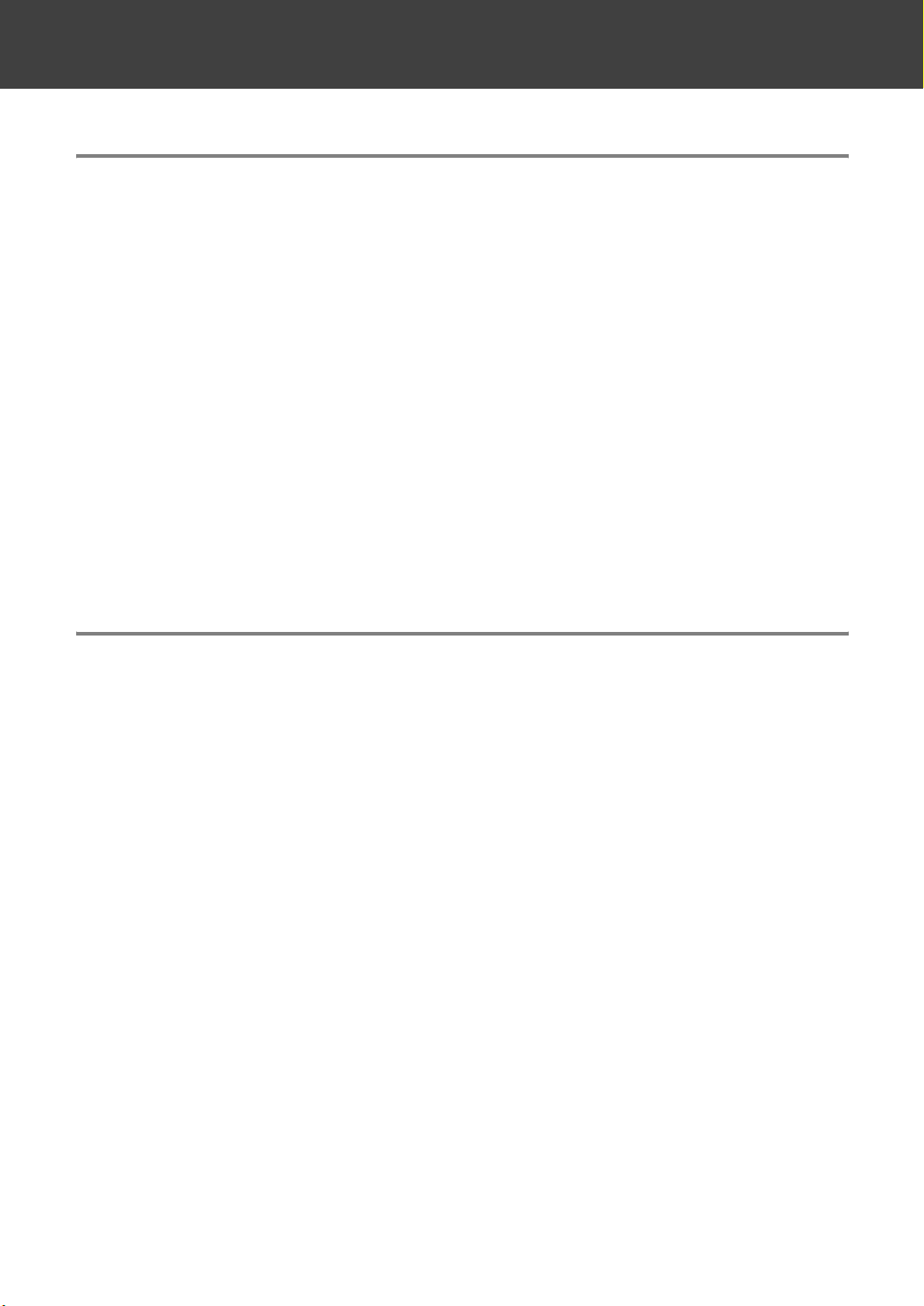
目次
1 Lexmark 7100 Series について . . . . . . . . . . . . . . . . . . 7
1 • 1
Lexmark 7100 Series でできること . . . . . . . . . . . . . . . . . . . . . 7
1 • 2 各部の名称とはたらき . . . . . . . . . . . . . . . . . . . . . . . . . . . . . . . . . . . 8
前面(メンテナンスカバーを閉じた状態) . . . . . . . . . . . . . . . . . . . . . . . . . . . . . . . . . . . . . . . . . 8
内部(メンテナンスカバーと排紙トレイを持ち上げた状態). . . . . . . . . . . . . . . . . . . . . . . . . . 9
背面 . . . . . . . . . . . . . . . . . . . . . . . . . . . . . . . . . . . . . . . . . . . . . . . . . . . . . . . . . . . . . . . . . . . . . . . . . . 9
操作パネル . . . . . . . . . . . . . . . . . . . . . . . . . . . . . . . . . . . . . . . . . . . . . . . . . . . . . . . . . . . . . . . . . . . 10
1 • 3 操作パネルメニュー. . . . . . . . . . . . . . . . . . . . . . . . . . . . . . . . . . . . 12
コピーモード . . . . . . . . . . . . . . . . . . . . . . . . . . . . . . . . . . . . . . . . . . . . . . . . . . . . . . . . . . . . . . . . . 12
スキャンモード . . . . . . . . . . . . . . . . . . . . . . . . . . . . . . . . . . . . . . . . . . . . . . . . . . . . . . . . . . . . . . . 13
FAX モード . . . . . . . . . . . . . . . . . . . . . . . . . . . . . . . . . . . . . . . . . . . . . . . . . . . . . . . . . . . . . . . . . . 14
1 • 4 取扱説明書およびソフトウェア . . . . . . . . . . . . . . . . . . . . . . . . . . 16
2 基本操作. . . . . . . . . . . . . . . . . . . . . . . . . . . . . . . . . . . . . .17
2 • 1
用紙をセットする. . . . . . . . . . . . . . . . . . . . . . . . . . . . . . . . . . . . . . 17
2 • 2 原稿をセットする. . . . . . . . . . . . . . . . . . . . . . . . . . . . . . . . . . . . . . 20
原稿台にセットする . . . . . . . . . . . . . . . . . . . . . . . . . . . . . . . . . . . . . . . . . . . . . . . . . . . . . . . . . . . 20
ADF(自動給紙装置)にセットする . . . . . . . . . . . . . . . . . . . . . . . . . . . . . . . . . . . . . . . . . . . . . 21
2 • 3 操作をキャンセルする . . . . . . . . . . . . . . . . . . . . . . . . . . . . . . . . . . 22
コピー・印刷・スキャンをキャンセルする . . . . . . . . . . . . . . . . . . . . . . . . . . . . . . . . . . . . . . . 22
FAX 送信をキャンセルする . . . . . . . . . . . . . . . . . . . . . . . . . . . . . . . . . . . . . . . . . . . . . . . . . . . . 22
FAX 受信をキャンセルする . . . . . . . . . . . . . . . . . . . . . . . . . . . . . . . . . . . . . . . . . . . . . . . . . . . . 22
2 • 4 液晶ディスプレイのメニューを使う . . . . . . . . . . . . . . . . . . . . . . . 23
2 • 5 操作ガイドを使う. . . . . . . . . . . . . . . . . . . . . . . . . . . . . . . . . . . . . . 24
操作ガイドを開く . . . . . . . . . . . . . . . . . . . . . . . . . . . . . . . . . . . . . . . . . . . . . . . . . . . . . . . . . . . . .24
操作ガイドを使う . . . . . . . . . . . . . . . . . . . . . . . . . . . . . . . . . . . . . . . . . . . . . . . . . . . . . . . . . . . . .24
2 • 6 Lexmark ビジネスセンターを使う . . . . . . . . . . . . . . . . . . . . . . . 25
2
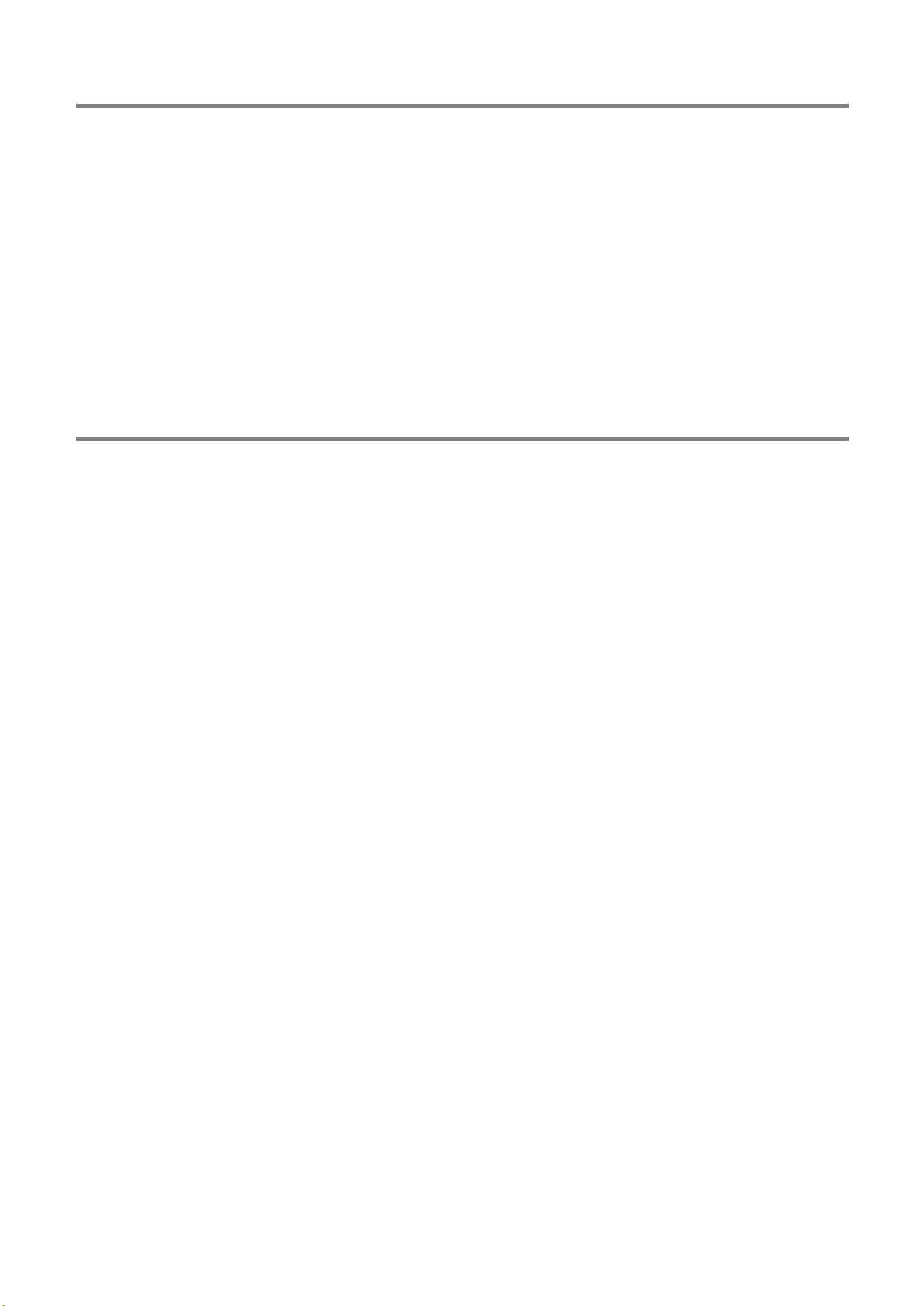
3 コピーする . . . . . . . . . . . . . . . . . . . . . . . . . . . . . . . . . . . .26
目
次
3 • 1
文書をコピーする. . . . . . . . . . . . . . . . . . . . . . . . . . . . . . . . . . . . . . 26
3 • 2 ハガキをコピーする. . . . . . . . . . . . . . . . . . . . . . . . . . . . . . . . . . . . 26
3 • 3 コピー設定の変更. . . . . . . . . . . . . . . . . . . . . . . . . . . . . . . . . . . . . . 27
3 • 4 コンピュータからコピーする . . . . . . . . . . . . . . . . . . . . . . . . . . . . 32
複数の原稿を 1 ページにコピーする . . . . . . . . . . . . . . . . . . . . . . . . . . . . . . . . . . . . . . . . . . . . . 33
フチなしでコピーする . . . . . . . . . . . . . . . . . . . . . . . . . . . . . . . . . . . . . . . . . . . . . . . . . . . . . . . . . 34
4 FAX する. . . . . . . . . . . . . . . . . . . . . . . . . . . . . . . . . . . . .37
4 • 1
4 • 2 FAX を受信する. . . . . . . . . . . . . . . . . . . . . . . . . . . . . . . . . . . . . . . 40
FAX を送信する . . . . . . . . . . . . . . . . . . . . . . . . . . . . . . . . . . . . . . 37
原稿台の原稿を送信する . . . . . . . . . . . . . . . . . . . . . . . . . . . . . . . . . . . . . . . . . . . . . . . . . . . . . . . 37
ADF(自動給紙装置) の原稿を送信する . . . . . . . . . . . . . . . . . . . . . . . . . . . . . . . . . . . . . . . . .39
自動で受信する(自動受信モード) . . . . . . . . . . . . . . . . . . . . . . . . . . . . . . . . . . . . . . . . . . . . . .40
手動で受信する(手動受信モード) . . . . . . . . . . . . . . . . . . . . . . . . . . . . . . . . . . . . . . . . . . . . . .40
4 • 3 便利な機能をつかう. . . . . . . . . . . . . . . . . . . . . . . . . . . . . . . . . . . . 41
短縮ダイヤルを活用する . . . . . . . . . . . . . . . . . . . . . . . . . . . . . . . . . . . . . . . . . . . . . . . . . . . . . . . 41
同報送信を使う . . . . . . . . . . . . . . . . . . . . . . . . . . . . . . . . . . . . . . . . . . . . . . . . . . . . . . . . . . . . . . . 43
オンフックダイヤルを使う . . . . . . . . . . . . . . . . . . . . . . . . . . . . . . . . . . . . . . . . . . . . . . . . . . . . . 43
4 • 4 FAX リストとレポートを利用する . . . . . . . . . . . . . . . . . . . . . . . . 44
ダイヤルリスト . . . . . . . . . . . . . . . . . . . . . . . . . . . . . . . . . . . . . . . . . . . . . . . . . . . . . . . . . . . . . . . 44
通信管理レポート . . . . . . . . . . . . . . . . . . . . . . . . . . . . . . . . . . . . . . . . . . . . . . . . . . . . . . . . . . . . .45
送信履歴レポート . . . . . . . . . . . . . . . . . . . . . . . . . . . . . . . . . . . . . . . . . . . . . . . . . . . . . . . . . . . . .47
受信履歴レポート . . . . . . . . . . . . . . . . . . . . . . . . . . . . . . . . . . . . . . . . . . . . . . . . . . . . . . . . . . . . .48
設定のリスト . . . . . . . . . . . . . . . . . . . . . . . . . . . . . . . . . . . . . . . . . . . . . . . . . . . . . . . . . . . . . . . . . 49
送信確認レポート . . . . . . . . . . . . . . . . . . . . . . . . . . . . . . . . . . . . . . . . . . . . . . . . . . . . . . . . . . . . .52
4 • 5 コンピュータから FAX を送信する . . . . . . . . . . . . . . . . . . . . . . . 53
初期設定の方法 . . . . . . . . . . . . . . . . . . . . . . . . . . . . . . . . . . . . . . . . . . . . . . . . . . . . . . . . . . . . . . . 54
アプリケーションから直接送信する . . . . . . . . . . . . . . . . . . . . . . . . . . . . . . . . . . . . . . . . . . . . . 55
アドレス帳を使う . . . . . . . . . . . . . . . . . . . . . . . . . . . . . . . . . . . . . . . . . . . . . . . . . . . . . . . . . . . . .57
送信先情報を入力する . . . . . . . . . . . . . . . . . . . . . . . . . . . . . . . . . . . . . . . . . . . . . . . . . . . . . . . . . 59
3
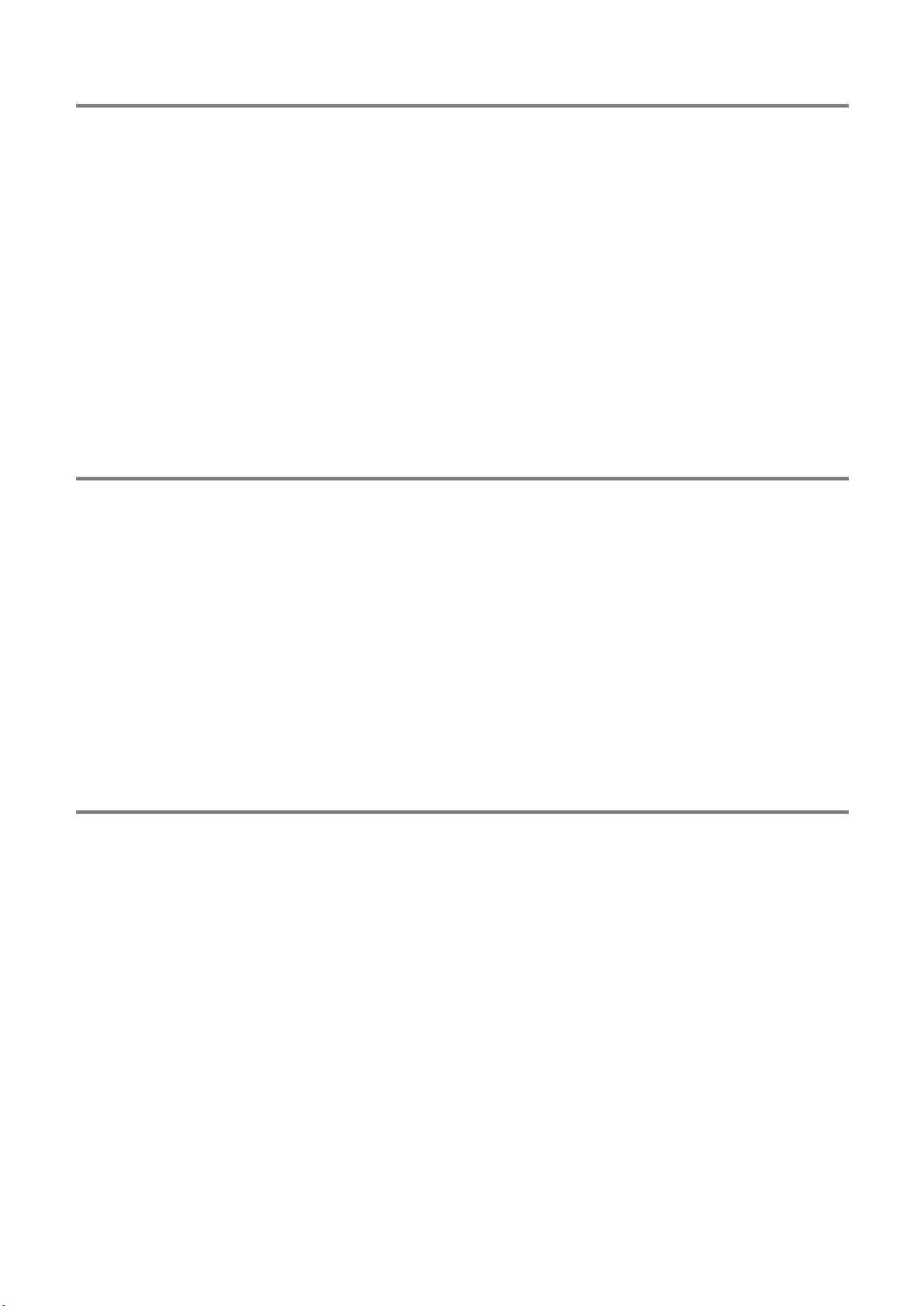
5 スキャンする . . . . . . . . . . . . . . . . . . . . . . . . . . . . . . . . . .60
5 • 1
操作パネルからスキャンする . . . . . . . . . . . . . . . . . . . . . . . . . . . . 62
5 • 2 スキャン設定の変更. . . . . . . . . . . . . . . . . . . . . . . . . . . . . . . . . . . . 63
5 • 3 コンピュータからスキャンする . . . . . . . . . . . . . . . . . . . . . . 64
写真をスキャンする . . . . . . . . . . . . . . . . . . . . . . . . . . . . . . . . . . . . . . . . . . . . . . . . . . . . . . . . . . . 64
原稿を E メールに添付する. . . . . . . . . . . . . . . . . . . . . . . . . . . . . . . . . . . . . . . . . . . . . . . . . . . . .65
スキャンしてテキストに変換する . . . . . . . . . . . . . . . . . . . . . . . . . . . . . . . . . . . . . . . . . . . . . . .66
PDF 形式で保存する . . . . . . . . . . . . . . . . . . . . . . . . . . . . . . . . . . . . . . . . . . . . . . . . . . . . . . . . . . 67
画像ファイルとして保存する . . . . . . . . . . . . . . . . . . . . . . . . . . . . . . . . . . . . . . . . . . . . . . . . . . .68
6 プリンタとして使う . . . . . . . . . . . . . . . . . . . . . . . . . . . . .69
6 • 1
6 • 2 ハガキを印刷する. . . . . . . . . . . . . . . . . . . . . . . . . . . . . . . . . . . . . . 72
6 • 3 印刷設定の変更 . . . . . . . . . . . . . . . . . . . . . . . . . . . . . . . . . . . . . . . 73
6 • 4 便利な印刷メニューを使う . . . . . . . . . . . . . . . . . . . . . . . . . . . . . . 74
文書を印刷する . . . . . . . . . . . . . . . . . . . . . . . . . . . . . . . . . . . . . . . 71
クイックセレクト . . . . . . . . . . . . . . . . . . . . . . . . . . . . . . . . . . . . . . . . . . . . . . . . . . . . . . . . . . . . .74
ツール . . . . . . . . . . . . . . . . . . . . . . . . . . . . . . . . . . . . . . . . . . . . . . . . . . . . . . . . . . . . . . . . . . . . . . .74
7 メンテナンス . . . . . . . . . . . . . . . . . . . . . . . . . . . . . . . . . .75
7 • 1
7 • 2 ローラーの清掃 . . . . . . . . . . . . . . . . . . . . . . . . . . . . . . . . . . . . . . . 76
7 • 3 カートリッジのメンテナンス . . . . . . . . . . . . . . . . . . . . . . . . . . . . 77
原稿台の清掃 . . . . . . . . . . . . . . . . . . . . . . . . . . . . . . . . . . . . . . . . . 75
プリントカートリッジの取り付けまたは交換 . . . . . . . . . . . . . . . . . . . . . . . . . . . . . . . . . . . . . 77
印刷品質の改善 . . . . . . . . . . . . . . . . . . . . . . . . . . . . . . . . . . . . . . . . . . . . . . . . . . . . . . . . . . . . . . . 79
プリントカートリッジ取り扱い上の注意 . . . . . . . . . . . . . . . . . . . . . . . . . . . . . . . . . . . . . . . . . 81
プリントカートリッジの購入方法 . . . . . . . . . . . . . . . . . . . . . . . . . . . . . . . . . . . . . . . . . . . . . . .81
プリントカートリッジのリサイクルプログラム . . . . . . . . . . . . . . . . . . . . . . . . . . . . . . . . . . . 81
4
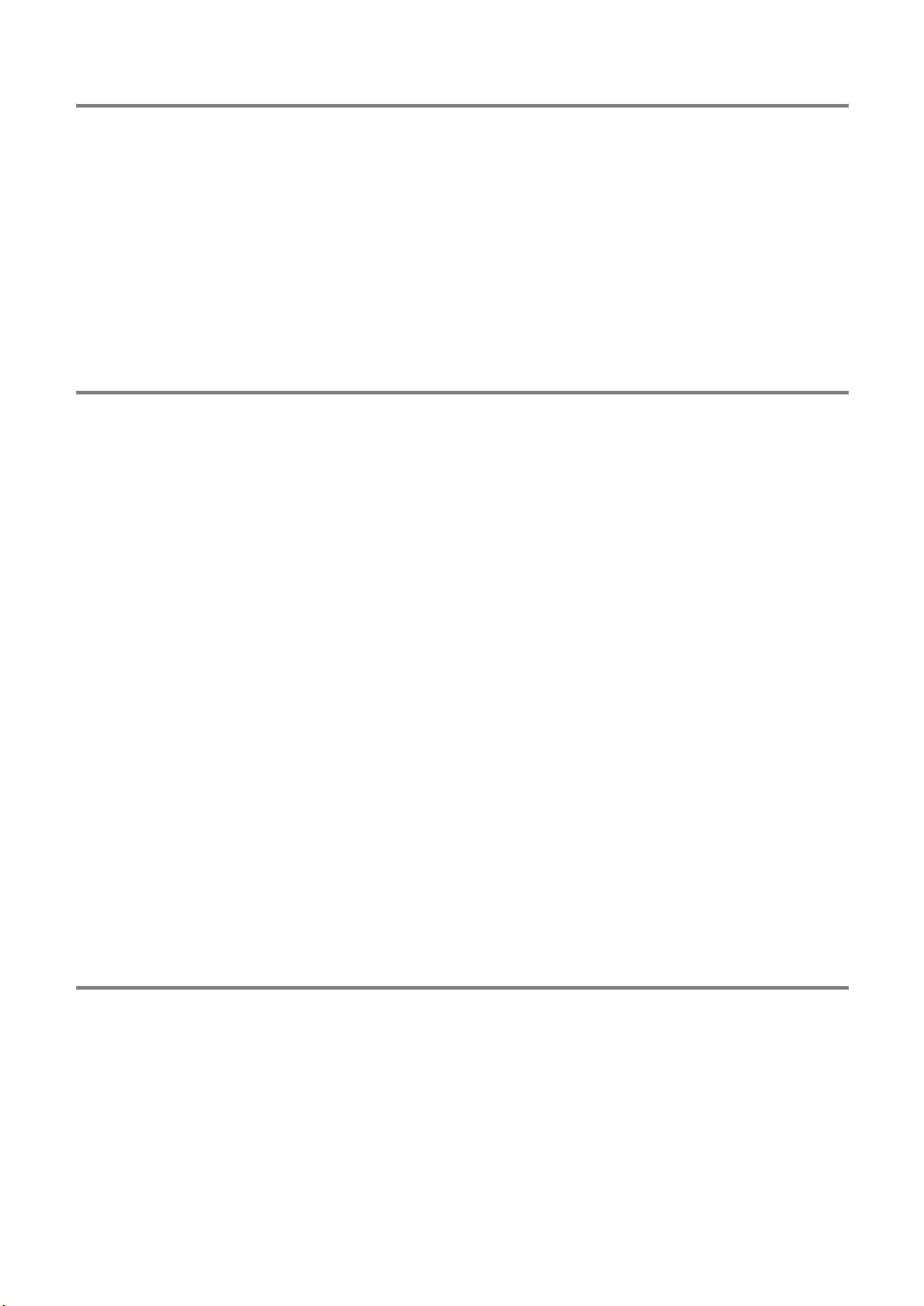
8 文書を管理する. . . . . . . . . . . . . . . . . . . . . . . . . . . . . . . . .82
目
次
8 • 1
Presto! PageManager でできること . . . . . . . . . . . . . . . . . . . . 83
8 • 2 便利なバーを利用する . . . . . . . . . . . . . . . . . . . . . . . . . . . . . . . . . . 84
コマンドツールバー . . . . . . . . . . . . . . . . . . . . . . . . . . . . . . . . . . . . . . . . . . . . . . . . . . . . . . . . . . . 84
アプリケーションバー . . . . . . . . . . . . . . . . . . . . . . . . . . . . . . . . . . . . . . . . . . . . . . . . . . . . . . . . . 85
8 • 3 イメージをテキストに変換する(OCR) . . . . . . . . . . . . . . . . . . . 86
9 知っておきたい使いかた . . . . . . . . . . . . . . . . . . . . . . . . . .87
9 • 1
9 • 2 ヘルプを開く . . . . . . . . . . . . . . . . . . . . . . . . . . . . . . . . . . . . . . . . . .89
9 • 3 Lexmark ソリューションナビを使う . . . . . . . . . . . . . . . . . . . . . .91
9 • 4 テストページを印刷する . . . . . . . . . . . . . . . . . . . . . . . . . . . . . . . . .92
基本設定をかえる. . . . . . . . . . . . . . . . . . . . . . . . . . . . . . . . . . . . . . .87
標準設定をかえる . . . . . . . . . . . . . . . . . . . . . . . . . . . . . . . . . . . . . . . . . . . . . . . . . . . . . . . . . . . . .87
表示言語を変更する . . . . . . . . . . . . . . . . . . . . . . . . . . . . . . . . . . . . . . . . . . . . . . . . . . . . . . . . . . . 88
日時を変更する . . . . . . . . . . . . . . . . . . . . . . . . . . . . . . . . . . . . . . . . . . . . . . . . . . . . . . . . . . . . . . . 88
操作パネルから印刷する . . . . . . . . . . . . . . . . . . . . . . . . . . . . . . . . . . . . . . . . . . . . . . . . . . . . . . . 92
ソリューションナビから印刷する . . . . . . . . . . . . . . . . . . . . . . . . . . . . . . . . . . . . . . . . . . . . . . .92
9 • 5 Windows でプリンタを管理する . . . . . . . . . . . . . . . . . . . . . . . . . .93
通常使うプリンタに設定する . . . . . . . . . . . . . . . . . . . . . . . . . . . . . . . . . . . . . . . . . . . . . . . . . . .93
待機中の印刷ジョブをキャンセルする . . . . . . . . . . . . . . . . . . . . . . . . . . . . . . . . . . . . . . . . . . . 94
印刷を再開する . . . . . . . . . . . . . . . . . . . . . . . . . . . . . . . . . . . . . . . . . . . . . . . . . . . . . . . . . . . . . . . 95
ポートの設定を確認する . . . . . . . . . . . . . . . . . . . . . . . . . . . . . . . . . . . . . . . . . . . . . . . . . . . . . . . 96
9 • 6 ソフトウェアをアンインストールする . . . . . . . . . . . . . . . . . . . . . .98
10 トラブルシューティング . . . . . . . . . . . . . . . . . . . . . . . .99
10 • 1
紙送りのトラブル. . . . . . . . . . . . . . . . . . . . . . . . . . . . . . . . . . . . . 100
用紙が送り込まれない . . . . . . . . . . . . . . . . . . . . . . . . . . . . . . . . . . . . . . . . . . . . . . . . . . . . . . . 100
余分に用紙が送り込まれる . . . . . . . . . . . . . . . . . . . . . . . . . . . . . . . . . . . . . . . . . . . . . . . . . . . 101
紙づまりが発生した . . . . . . . . . . . . . . . . . . . . . . . . . . . . . . . . . . . . . . . . . . . . . . . . . . . . . . . . . 102
5
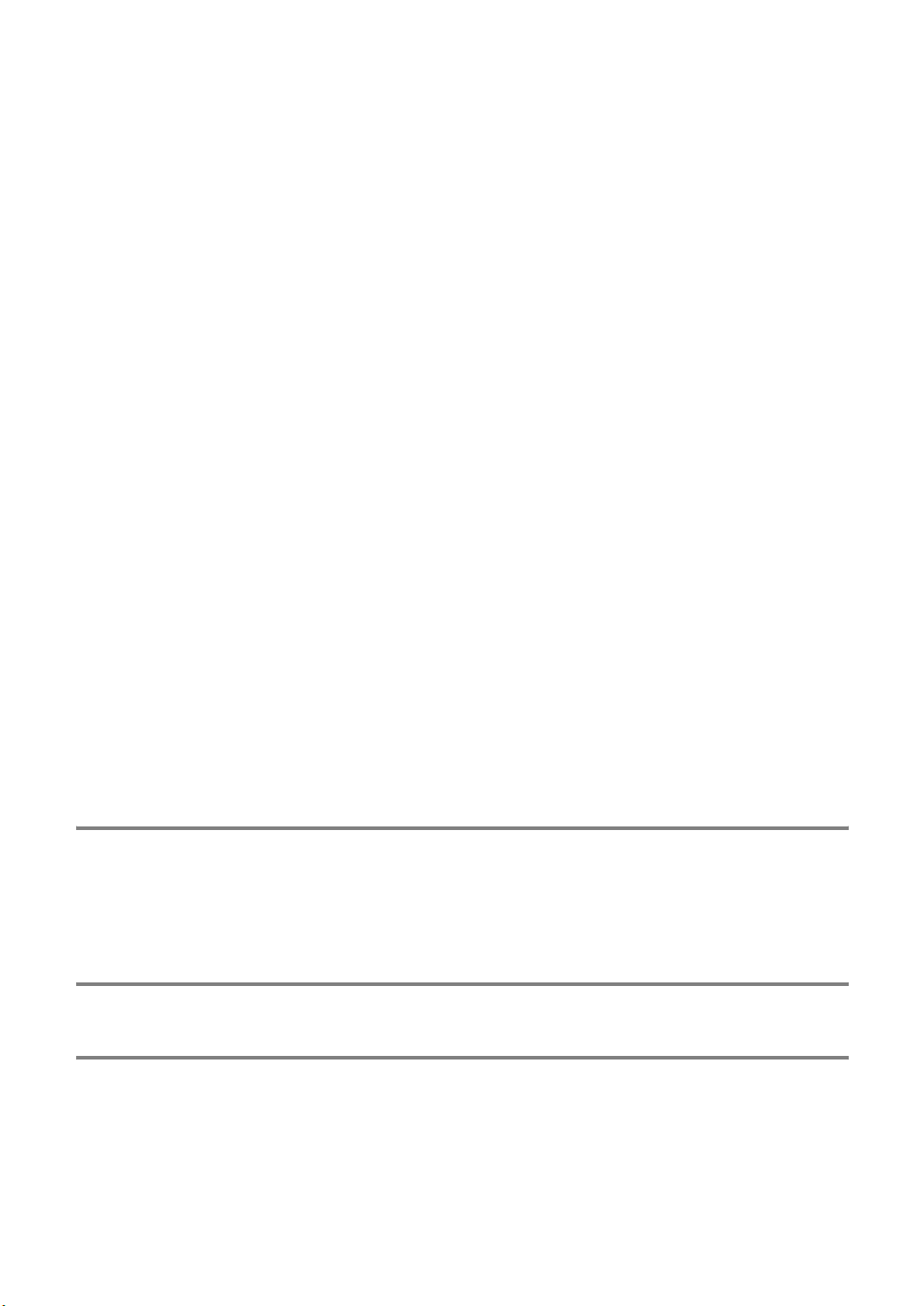
10 • 2 コピーしようとしたら . . . . . . . . . . . . . . . . . . . . . . . . . . . . . . . . . 103
コピーできない . . . . . . . . . . . . . . . . . . . . . . . . . . . . . . . . . . . . . . . . . . . . . . . . . . . . . . . . . . . . . 103
コピーに時間がかかる . . . . . . . . . . . . . . . . . . . . . . . . . . . . . . . . . . . . . . . . . . . . . . . . . . . . . . . 103
コピー品質がよくない . . . . . . . . . . . . . . . . . . . . . . . . . . . . . . . . . . . . . . . . . . . . . . . . . . . . . . . 104
10 • 3 FAX しようとしたら . . . . . . . . . . . . . . . . . . . . . . . . . . . . . . . . . . 108
FAX を送信できない . . . . . . . . . . . . . . . . . . . . . . . . . . . . . . . . . . . . . . . . . . . . . . . . . . . . . . . . 108
送信した FAX の品質がよくない . . . . . . . . . . . . . . . . . . . . . . . . . . . . . . . . . . . . . . . . . . . . . . 109
受信した FAX の品質がよくない . . . . . . . . . . . . . . . . . . . . . . . . . . . . . . . . . . . . . . . . . . . . . . 109
FAX を受信できない . . . . . . . . . . . . . . . . . . . . . . . . . . . . . . . . . . . . . . . . . . . . . . . . . . . . . . . . 110
10 • 4 スキャンしようとしたら . . . . . . . . . . . . . . . . . . . . . . . . . . . . . . . 111
スキャンできない . . . . . . . . . . . . . . . . . . . . . . . . . . . . . . . . . . . . . . . . . . . . . . . . . . . . . . . . . . . 111
スキャンに時間がかかる . . . . . . . . . . . . . . . . . . . . . . . . . . . . . . . . . . . . . . . . . . . . . . . . . . . . . 112
スキャン品質がよくない . . . . . . . . . . . . . . . . . . . . . . . . . . . . . . . . . . . . . . . . . . . . . . . . . . . . . 113
10 • 5 印刷しようとしたら. . . . . . . . . . . . . . . . . . . . . . . . . . . . . . . . . . . 115
印刷できない . . . . . . . . . . . . . . . . . . . . . . . . . . . . . . . . . . . . . . . . . . . . . . . . . . . . . . . . . . . . . . . 115
ネットワーク経由で印刷できない . . . . . . . . . . . . . . . . . . . . . . . . . . . . . . . . . . . . . . . . . . . . . 116
印刷に時間がかかる . . . . . . . . . . . . . . . . . . . . . . . . . . . . . . . . . . . . . . . . . . . . . . . . . . . . . . . . . 116
印刷品質がよくない . . . . . . . . . . . . . . . . . . . . . . . . . . . . . . . . . . . . . . . . . . . . . . . . . . . . . . . . . 117
10 • 6 エラーメッセージが表示される . . . . . . . . . . . . . . . . . . . . . . . . . 120
液晶ディスプレイに表示される . . . . . . . . . . . . . . . . . . . . . . . . . . . . . . . . . . . . . . . . . . . . . . . 120
コンピュータの画面に表示される . . . . . . . . . . . . . . . . . . . . . . . . . . . . . . . . . . . . . . . . . . . . . 122
10 • 7 カスタマーコールセンターのご案内 . . . . . . . . . . . . . . . . . . . . . . 124
11 Macintosh ヘルプについて . . . . . . . . . . . . . . . . . . . 125
11 • 1
11 • 2 ヘルプのご案内 . . . . . . . . . . . . . . . . . . . . . . . . . . . . . . . . . . . . . . 126
仕様 . . . . . . . . . . . . . . . . . . . . . . . . . . . . . . . . . . . . . . . . . . 132
索引 . . . . . . . . . . . . . . . . . . . . . . . . . . . . . . . . . . . . . . . . . . 134
ヘルプを開く . . . . . . . . . . . . . . . . . . . . . . . . . . . . . . . . . . . . . . . . 125
6
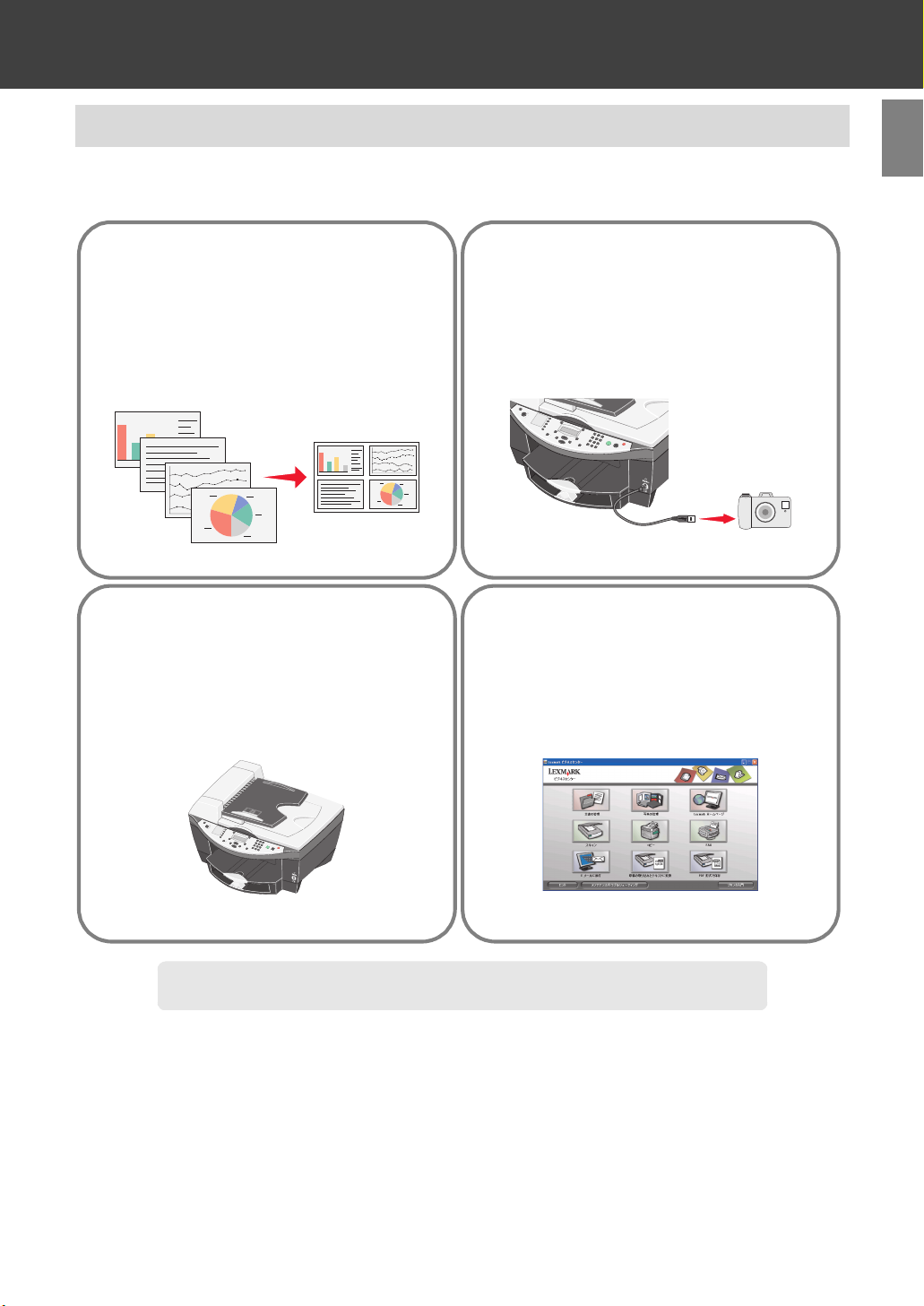
1 Lexmark 7100 Series について
1 • 1 Lexmark 7100 Series でできること
本機を使って以下の機能やソフトウェアが利用できます。最初に『セットアップガイド』の手順に従って
セットアップを完了してください。
機能充実の高性能コピー & スキャン
•ADF(自動給紙装置)を使って複数原稿を一度に
コピー & スキャン
• 複数の書類をまとめて一枚に縮小コピー
• スキャンした文字原稿をテキストデータに変換
(活字のみ)
• スキャンした原稿を PDF 形式で保存
• 複数の写真を一度にスキャンして別々に保存
ビジネスをサポートする高度な基本設計
• モデム内蔵でコンピュータに接続しなくてもカラー
FAX を送受信可能
• 給紙も排紙も前面から。背面はすっきり省スペース
の給紙システムを採用
• 用紙センサー搭載で用紙の種類を自動検出&設定
• 漢字表示の採用で読みやすい液晶ディスプレイ
高品質なカラー印刷 & 高速モノクロ印刷
• 写真画質のフチなしカラー印刷
• 高速モノクロテキスト印刷
• 用紙サイズに合わせて拡大・縮小印刷
• 両面印刷やバナー紙印刷など多彩なプリントアウト
• デジタルカメラから直接写真を印刷できる
PictBridge 対応
便利で簡単な付属ソフトウェア
• ビジネスに必要なツールを簡単に起動できる
Lexmark ビジネスセンター
• 文書や写真を効率よく整理できる Presto!
PageManager
• 写真を手軽に編集できる Lexmark フォトエディタ
Lexmark 7100 Series
に
つ
い
て
メモ : 本機の詳しい使用方法は電子マニュアル『操作ガイド』を参照してください(⇒ 24
ページの「操作ガイドを使う」)。
7
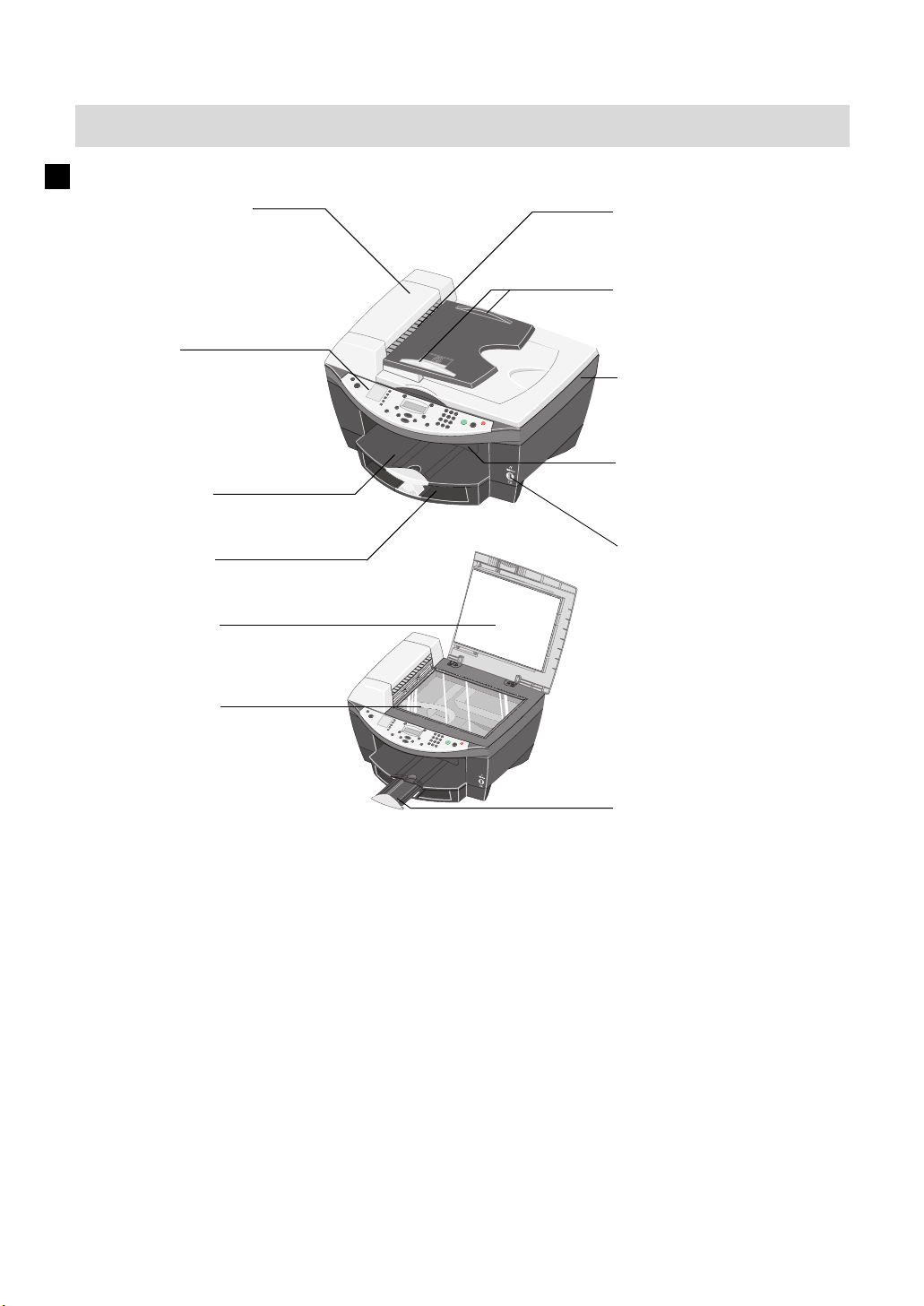
1 • 2 各部の名称とはたらき
前面(メンテナンスカバーを閉じた状態)
フィーダーカバー
ADF(自動給紙装置)に原稿がつ
まった場合に開きます。
操作パネル
操作パネルのボタンを使ってコ
ピーしたり、FAX を送信したりで
きます。また液晶ディスプレイに、
本機の状態やメニューが表示され
ます(⇒ 10 ページ)。
排紙トレイ
排出された用紙を受けます。
給紙トレイ
印刷する用紙をセットします。
原稿カバー
原稿台に原稿をセットしたら閉じ
ます。
ADF(自動給紙装置)
複数ページの原稿を自動的に取り
込みます。
原稿ガイド
原稿がまっすぐ送り込まれるよう
に支えます。
メンテナンスカバー
プリントカートリッジを取り付け
る場合に開きます。
手差し給紙口
ハガキや封筒などを一枚ずつ手差
しで給紙する場合に使用します。
デジタルカメラ接続部
PictBridge 対応のデジタルカメラ
を USB ケーブルで接続します。
原稿台
コピーやスキャン、FAX 送信する
原稿をセットします。
補助トレイ
排紙トレイから引き出して、用紙
を支えます。
8
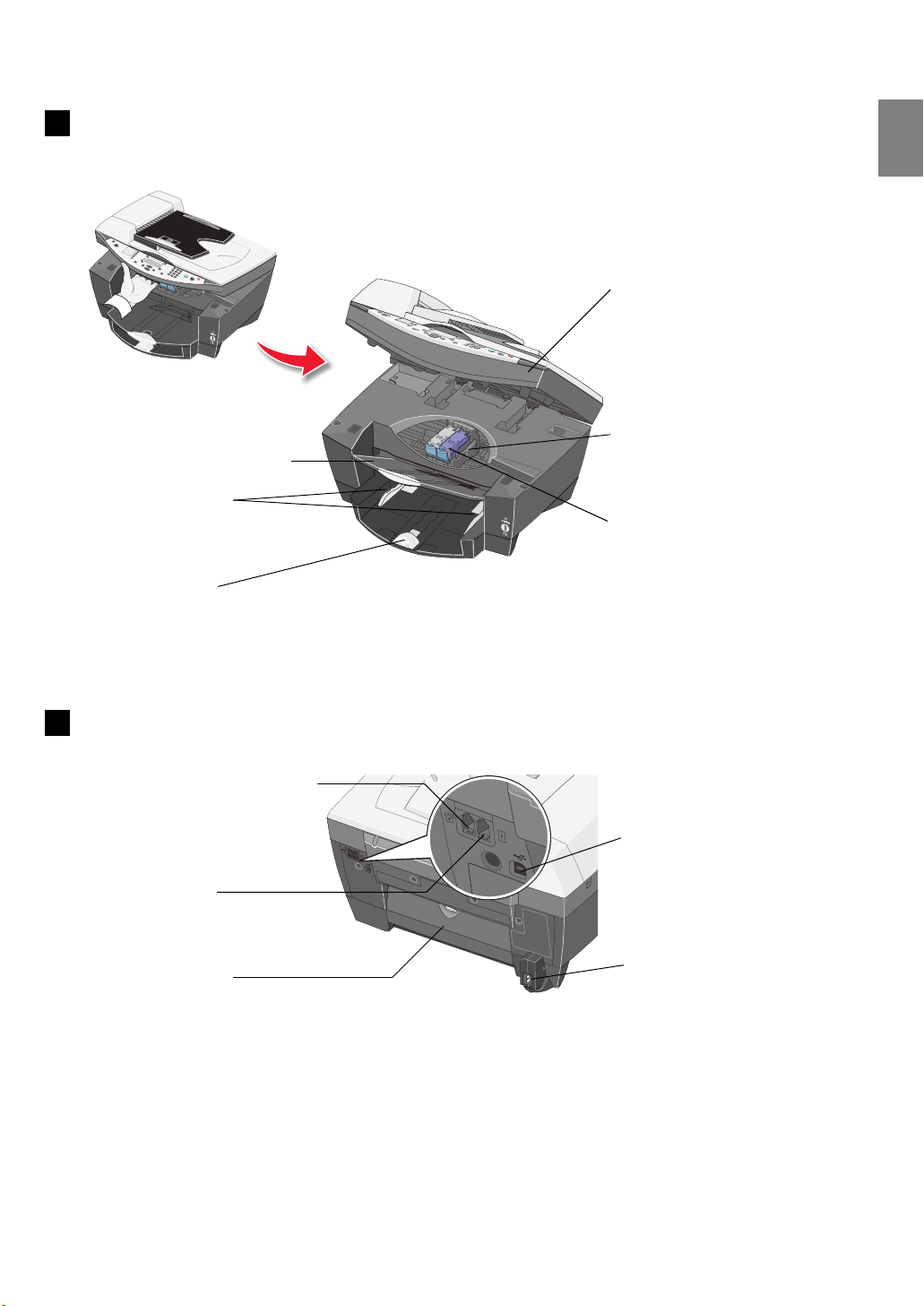
内部(メンテナンスカバーと排紙トレイを持ち上げた状態)
メンテナンスカバーは操作パ
ネルの下側に手を添えて持ち
上げます。
排紙トレイ(持ち上げた状態)
用紙ガイド(横)
用紙がまっすぐ給紙されるように用
紙の横幅に合わせてセットします。
用紙ガイド(縦)
用紙の長さに合わせてセットします。
Lexmark 7100 Series
メンテナンスカバー
(持ち上げた状態)
に
つ
い
て
カートリッジホルダー
プリントカートリッジを
取り付けます。
固定カバー
プリントカートリッジを固定し
ます。
背面
電話、留守番電話用接続端子
電話や留守番電話を接続します。
モジュラージャック用
接続端子
壁のモジュラージャックに接
続します。
背面カバー
本体内部につまっている用紙を取り
除く際に開きます。
USB ケーブル接続部
USB ケーブルを差し込み、
コンピュータに接続します。
電源コード接続部
電源コードを差し込みます。
9
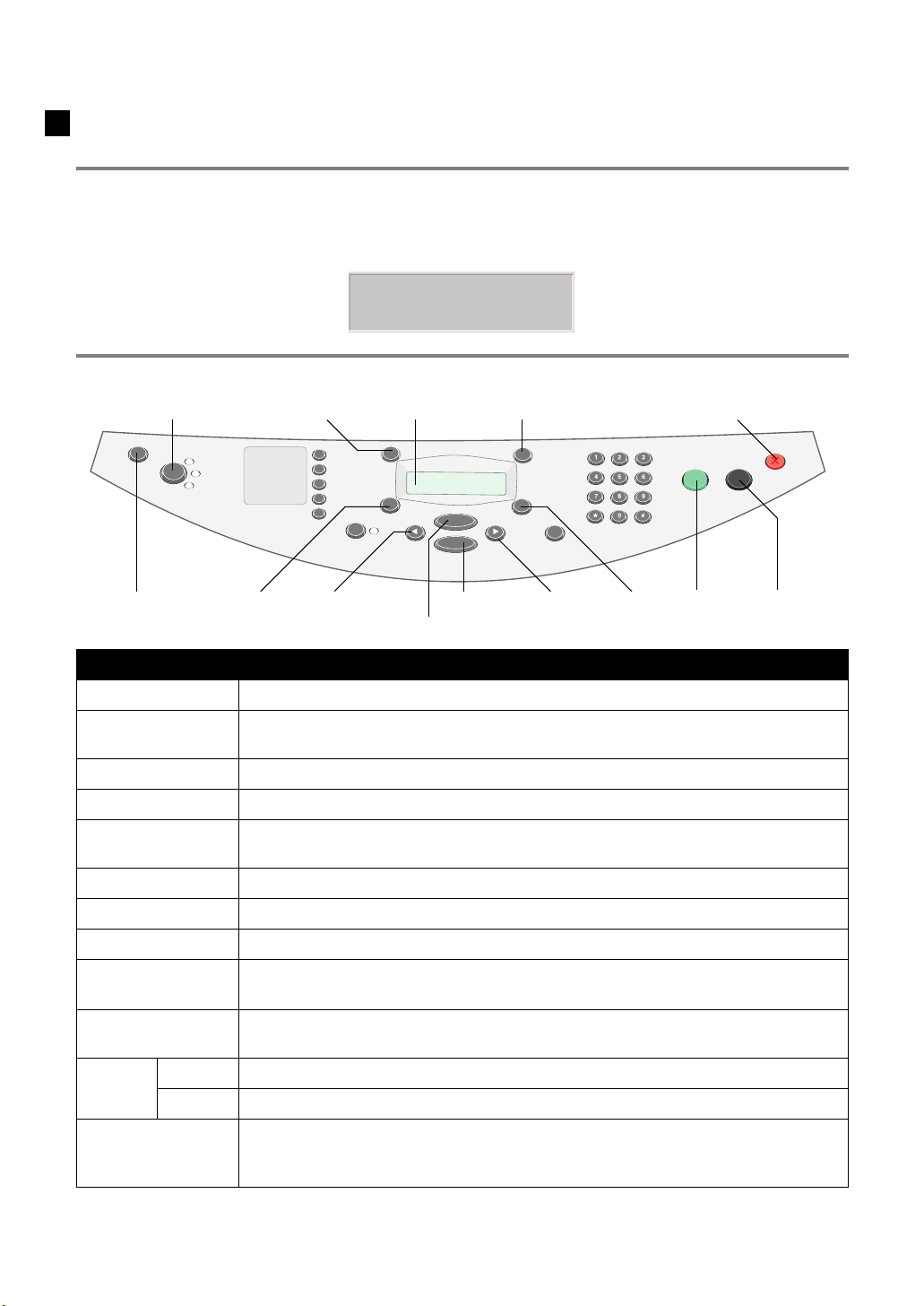
操作パネル
液晶ディスプレイ
• 操作パネルの液晶ディスプレイでは現在の本機の設定、状態、エラーメッセージを表示します。
• 設定変更中は 1 行目にメニュー、2 行目にメニュー項目を表示します。
メニュー
メニュー項目 0
▲
コピー、FAX、スキャンモードで使用するボタン
モード 部数 拡大・縮小
電源
ボタン名 はたらき
電源
モード
部数
拡大・縮小
品質
濃度
メニュー
設定
品質 濃度
電源をオンまたはオフにします。
ボタンを押して[コピー]→[FAX ]→[スキャン]→[コピー]の順でモードを切り
替えます。
コピー部数(1 ~ 99 部)を指定します。
コピー倍率メニューを表示します。
コピー品質(コピーモード時)、FAX 送信画質(FAX モード時)、スキャン解像度(スキャン
モード時)メニューを表示します。
コピー濃度(コピーモード時)、または FAX の濃さ(FAX モード時)を調整します。
メニューを切り替えます。
メニューで選択した設定を決定します。
設定 +(プラス)-(マイナス)
メニュー
▲
テンキー
ストップ / クリア液晶ディスプレイ
カラー モノクロ
10
+(プラス)、
-(マイナス)
テンキー
スタート カラー
モノクロ
ストップ / クリア
数値を変更したり、メニュー項目を切り替えます。
• 数値やコピー部数を入力します(コピーモード時)。
•FAX番号を入力します(FAX モード時)。
カラーでコピー、FAX 、スキャンを開始します。
モノクロでコピー、FAX、スキャンを開始します。
• コピー、スキャン、印刷を中止します。
• 入力した FAX 番号の取り消しや FAX 送信を中止します。
• 液晶ディスプレイで現在の設定を表示します。
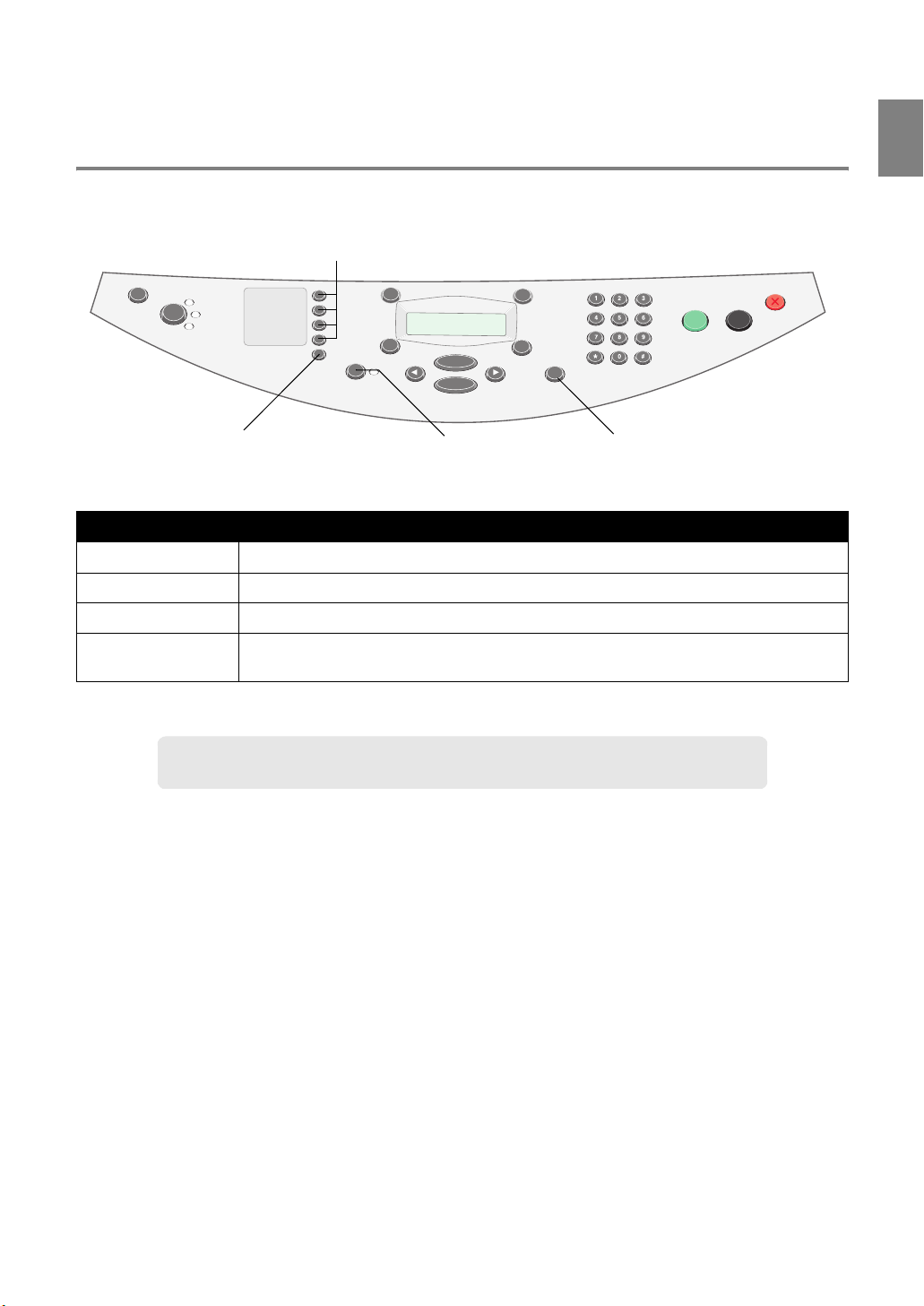
FAX モードでのみ使用するボタン
ワンタッチダイヤル(1 ~ 4)
ボタン名 はたらき
短縮ダイヤル
ワンタッチダイヤル
自動受信
リダイヤル / ポーズ
登録された FAX 番号やグループに短縮ダイヤルを使用してダイヤルします。
短縮ダイヤル 1 ~ 4 に登録されている FAX 番号にダイヤルします。
FAX 着信時に自動で受信を行います。
• 最後に FAX した番号を再表示します。
•FAX番号の入力中に押すと、約 3 秒間のポーズを入れます。
Lexmark 7100 Series
に
つ
い
て
リダイヤル / ポーズ自動受信短縮ダイヤル
メモ : コピーモードまたはスキャンモードで「自動受信」以外の上のボタンを押
すと、自動的に FAX モードに切り替わります。
11
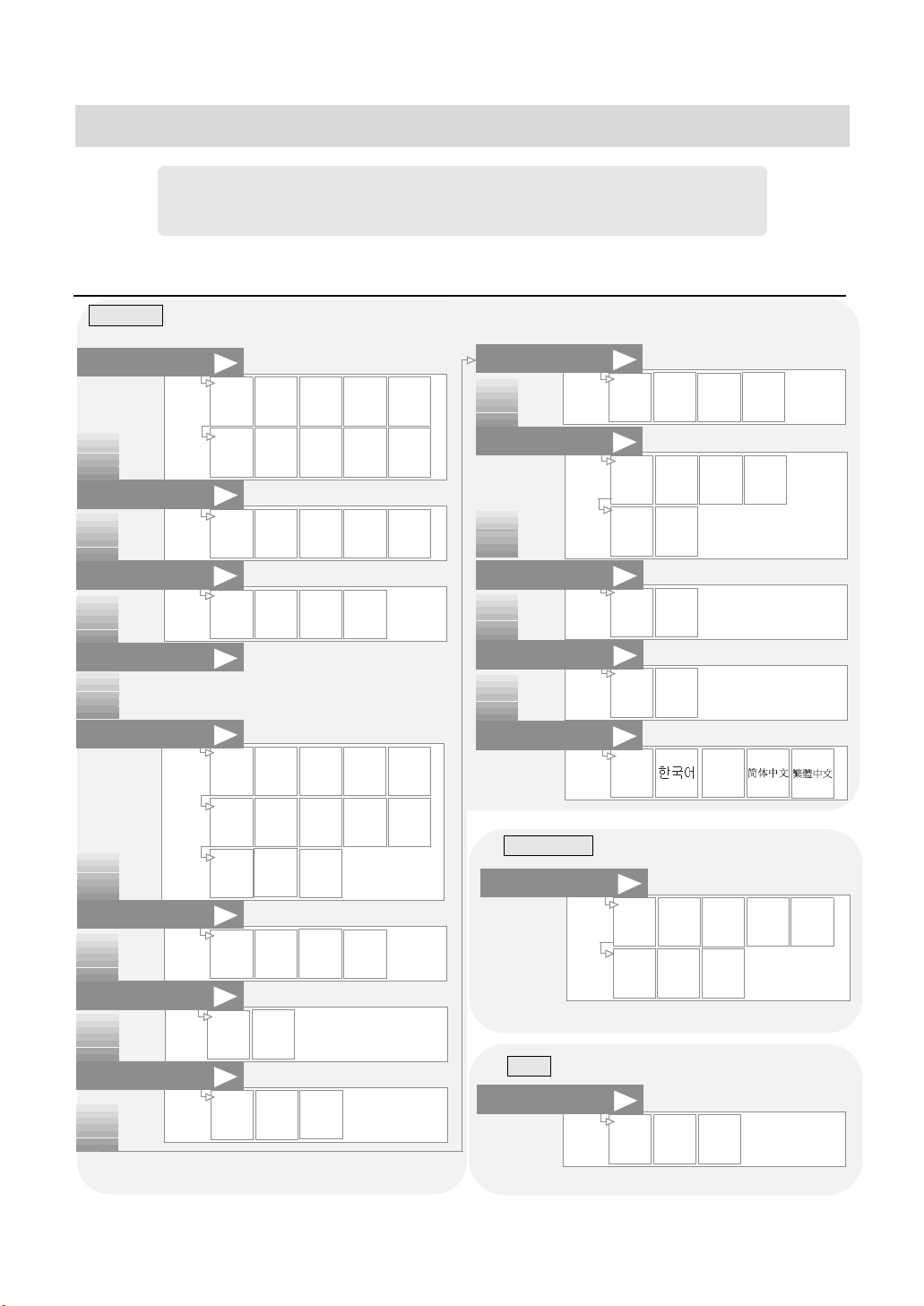
1 • 3 操作パネルメニュー
メモ : • メニュー項目の順番は、国 / 地域で「日本」を選択した場合です。この場合、最初の
メニュー項目が標準設定になります。
• 現在選択されている項目名の前には「*」が表示されます。
コピーモード
メニュー
ボタンから
用紙サイズ
用紙の種類
繰り返し
カラー強度
原稿のサイズ
A4
A5
L2L
自動 普通紙 コート紙
1 枚
自動
A6
8x10
レター
4 枚 9 枚 16 枚
US
B5
レター
US
3x5
Wallet
L
2L
A6
US
3x5
US
リーガル
フォト
ペーパー
A4
ハガキ
ハガキ
B5
OHP
フィルム
A5
5x7
メンテナンス
節電モード
変更をリセット
標準設定にする
言語
拡大・縮小
拡大・縮小
アライ
インク
メント
レベル
6 時間後
30 分後オフ60 分後
2 分後
現在の
出荷時
設定
日本語
ボタンから
オフ
設定
ノズル
清掃
0 分後
English
テスト
ページ
10 分後
12
カラーパレット
丁合い
ボタン音量
グラ
フィック
オフ
低
写真 テキスト
オン
高
オフ
図・
グラフ
ボタンから
品質
コピー品質
100% 200%
4x4
3x3
ポスター
ポスター
高品質
標準
任意倍率
50%
高速
用紙に
合せる
2x2
ポスター
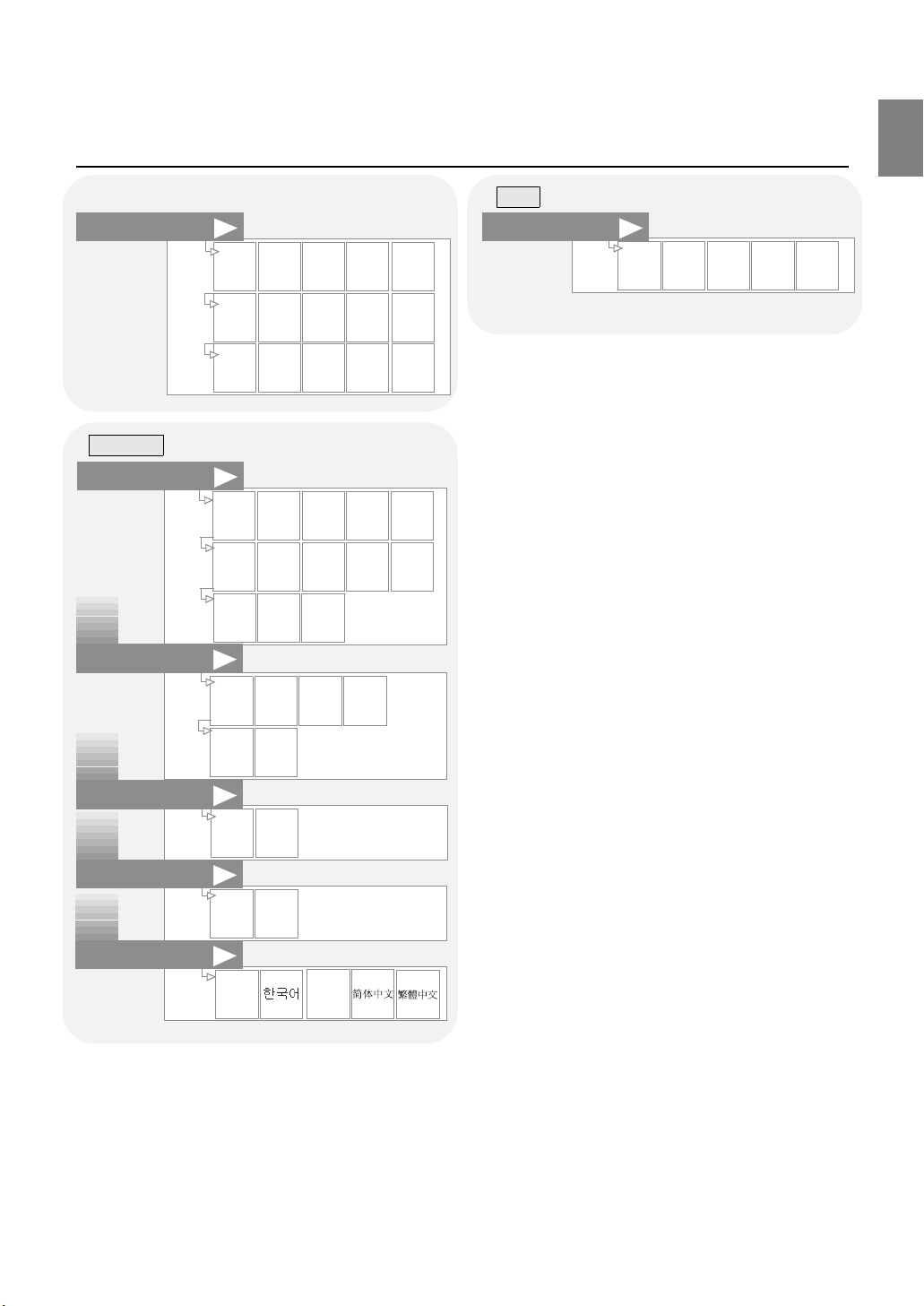
スキャンモード
初期画面から
スキャン先
メニュー
※ 1
ボタンから
原稿のサイズ
節電モード
クリップ
ボード
表計算
カスタム
1
自動
A6
8x10
6 時間後
ファイル
E メール
プレゼン
WEB
テー
作成
ション
カスタム
カスタム
2
3
US
B5
レター
US
3x5
Wallet
L2L
0 分後
イメージ
編集
住所管理
カスタム
4
A4 A5
ハガキ
10 分後
ワープロ
DTP
カスタム
5
5x7
ボタンから
品質
スキャン解像度
150
dpi
300
dpi
600
dpi
自動
Lexmark 7100 Series
75
dpi
に
つ
い
て
30 分後オフ60 分後
設定をリセット
2 分後
オフ
標準設定にする
現在の
出荷時
設定
設定
言語
日本語
English
※ 1 工場出荷時の状態では最初の3つのスキャン先のみが表示されます。コンピュータに接続して使用
する場合はすべてのスキャン先が表示されます。
13
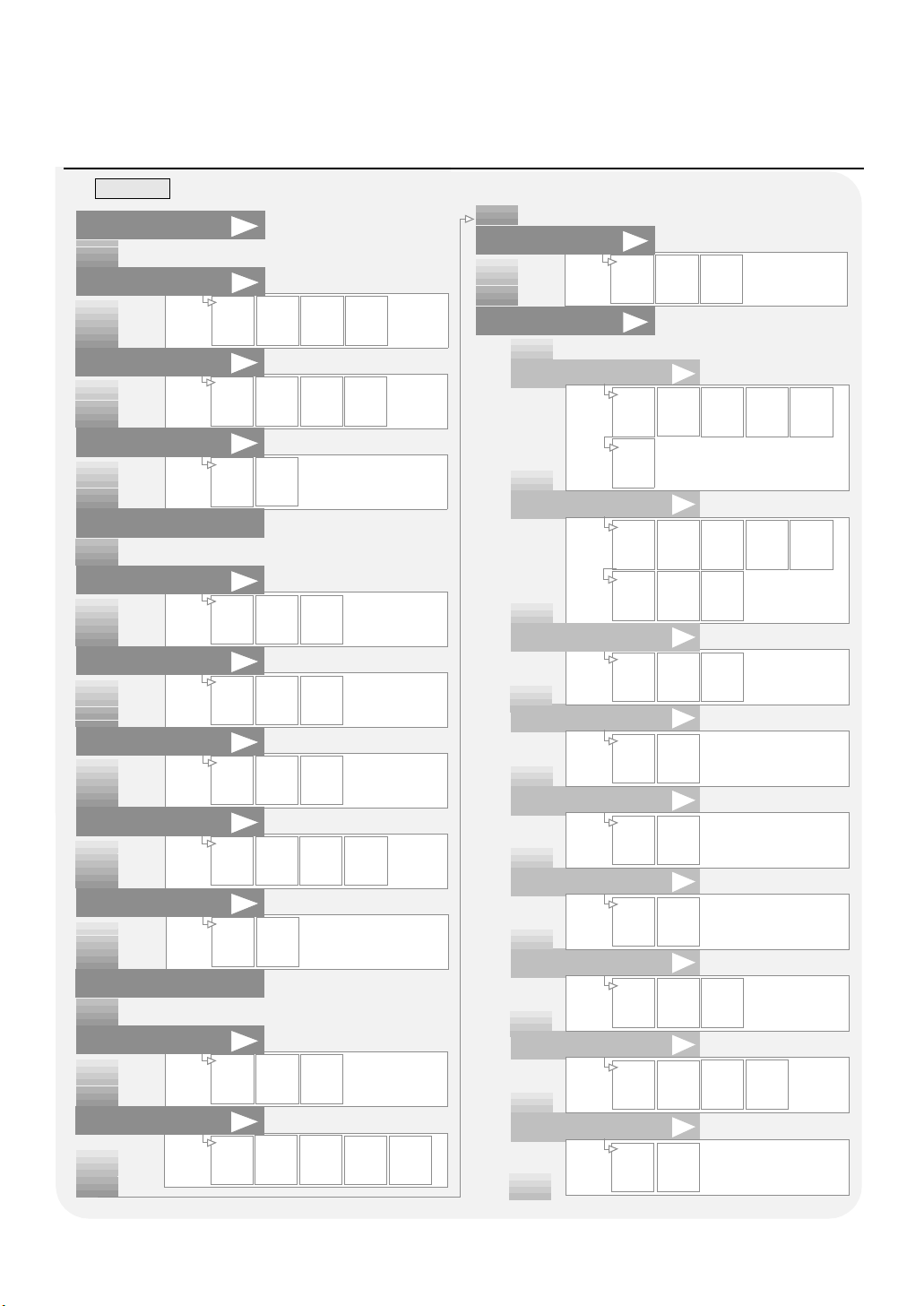
FAX モード
メニュー
送信保留
ボタンから
※ 2
レポートの印刷
受信モード
予約送信
オンフックダイヤル
着信音量
ボタン音量
スピーカー音量
短縮ダイヤル登録
日付 / 時刻セット
自局情報
※ 4
通信管理
送信履歴
レポート
着信音
着信音
5回後
3回後
すぐに
送信
低高
低
オフ
※ 3
追加 削除
日付 時刻
受信履歴
着信音
1回後
時刻
オフ
高
オフ
低高
変更 印刷
設定の
リスト
着信音
2回後
FAX 転送
詳細設定
※ 5
リダイヤル回数
リダイヤル間隔
送信確認レポートの印刷
通信管理レポート
用紙に合わせて縮小
受信時刻を印刷
電話回線
転送
オフ
3 回 4 回 5 回
2 回
1 回
4 分 5 分 6 分 7 分
3 分
8 分 1 分 2 分
エラー時
に印刷
リクエ
40 通毎
スト時
する しない
オン
パルス
トーン
オフ
FAX
オフ
印刷して
転送
毎回
印刷
PBX
経由
0 回
14
用紙サイズ
用紙の種類
A4
自動
US
リーガル
普通紙
US
レター
コート紙
フォト
ペーパー
OHP
フィルム
着信音を選択
外線発信番号
※ 6
指定
なし
なし 付ける
FAX 専用
1 回
FAX 専用
2 回
FAX 専用
3 回

Lexmark 7100 Series
スキャン後ダイヤル
はい いいえ
迷惑 FAX
オフ
FAX ID なしは受信しない
いいえ
迷惑 FAX リストの編集
追加 削除
設定書き込み禁止
オフ
自動 FAX 変換
オフ オン
最高通信速度
※ 3
オン
はい
オン
変更 印刷
言語
国 / 地域
送受信状態の診断
メンテナンス
設定をリセット
標準設定にする
日本語
オフ
インク
レベル
出荷時
設定
Audio on
アライ
メント
オフ2 分後
現在の
設定
English
Print
T.30
SIgnals
ノズル
清掃
Both
Audio &
Report
テスト
ページ
に
つ
い
て
33,600
bps
12,000
bps
2,400
bps
14,400
bps
4,800
bps
16,800
bps
7,200
bps
19,200
bps
9,600
bps
21,600
bps
品質
ボタンから
送信画質
26,400
bps
28,800
bps
31,200
bps
標準
ファイン
スーパー
ファイン
ウルトラ
ファイン
24,000
bps
エラー修正機能
オフ オン
※ 2 送信が保留されている場合は「設定ボタンを押す」が表示されます。何も保留されていない場合は
「なし」が表示されます。
※ 3 リストに番号が登録されていない場合は「追加」のみ表示されます。
※ 4 自局の FAX 番号を変更する場合は ボタンを押します。詳しくは『セットアップガイド』を
設定
参照してください。
設定
※ 5 ボタンを押して、詳細設定メニューを表示します。詳細メニューを終了するには、ストップ
/ クリアーボタンを押します。
※ 6 日本国内の電話会社は現在識別着信音のサービスを提供しておりません。本機を日本国内でお使い
の場合は「指定なし」を設定してください。
15
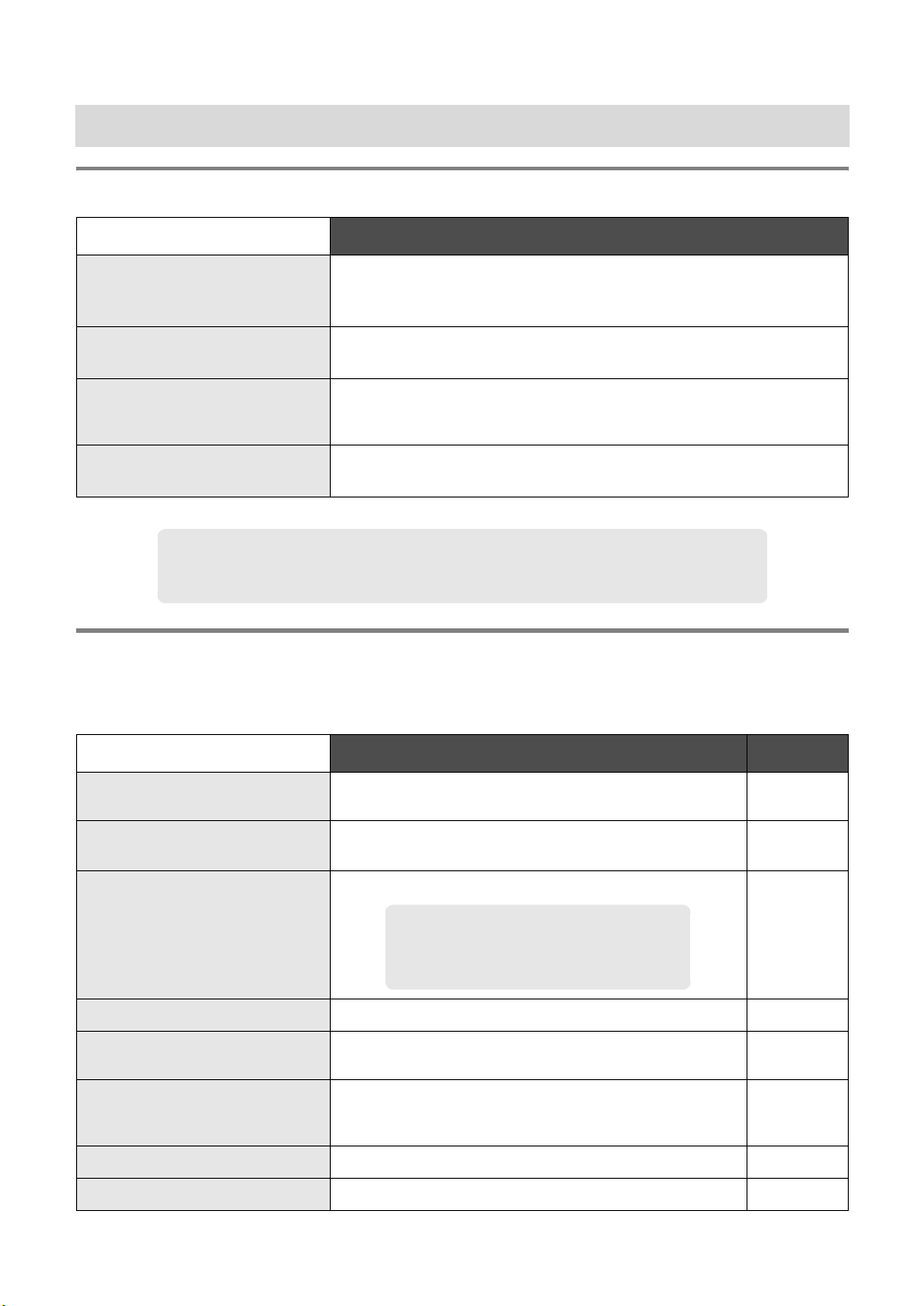
1 • 1 取扱説明書およびソフトウェア
取扱説明書
名称
『安全のためのご案内、
サービス・サポートのご案内』
Lexmark 7100 Series を安全に使用するために重要な注意事項やサービス・サ
ポートについて説明しています。本機のご使用前に必ずお読みください。
内容
(印刷物)
『セットアップガイド』
(印刷物)
『基本操作ガイド』
(本書)
『操作ガイド』
(電子マニュアル)
メモ : 取扱説明書の他にヘルプや Readme がご利用になれます。
• ヘルプ:ソフトウェアから操作の方法を参照することができます(⇒ 89 ページ)。
• Readme:取扱説明書に記載されていない最新情報を記載しています。
Lexmark 7100 Series のセットアップ方法を説明しています。『セットアップ
ガイド』の手順に従ってセットアップを完了してください。
Windows での基本的な使いかたとトラブルシューティングの方法を説明して
います。Macintosh をお使いの場合はヘルプを参照してください(⇒ 125
ページの「ヘルプを開く」)。
コンピュータの画面で見る取扱説明書です。Lexmark 7100 Series の詳しい使
用方法を説明しています(⇒ 24 ページ)。
ソフトウェア
ソフトウェア CD 1 から AIO ソフトウェアを標準インストールすると、以下のソフトウェアのファイルが
お使いのコンピュータにコピーされます。
名称 内容 参照
Lexmark ビジネスセンター
Lexmark AIO ナビ
Lexmark FAX ナビ
Lexmark 7100 Series のいろいろな機能を簡単に利用するため
のメニュープログラムです。
スキャン、コピー、FAX をするときに使用します。
FAX を送信・受信するときに使用します。
25 ページ
32 ページ
64 ページ
53 ページ
16
印刷設定(プリンタプロパティ)
Presto! PageManager
Lexmark ソリューションナビ
Lexmark フォトエディタ
ABBY FineRreader 6.0 Sprint
メモ : インターネット経由で FAX を使用す
ることはできません。また携帯電話
や PHS からも使用できません。アナ
ログ回線をご利用ください。
印刷する文書の内容に合わせて最適な設定をします。
ビジネスに必要な文書や写真などを一つのファイルとして管
理、印刷、保存することができます。
操作の方法およびトラブルシューティングのヘルプ、メンテ
ナンス用のユーティリティなど Lexmark 7100 Series をより
快適に利用するために使用します。
イメージを編集するときに使用します。
欧文の原稿をテキストに変換する場合に使用します。
69 ページ
82 ページ
91 ページ
『操作ガイド』
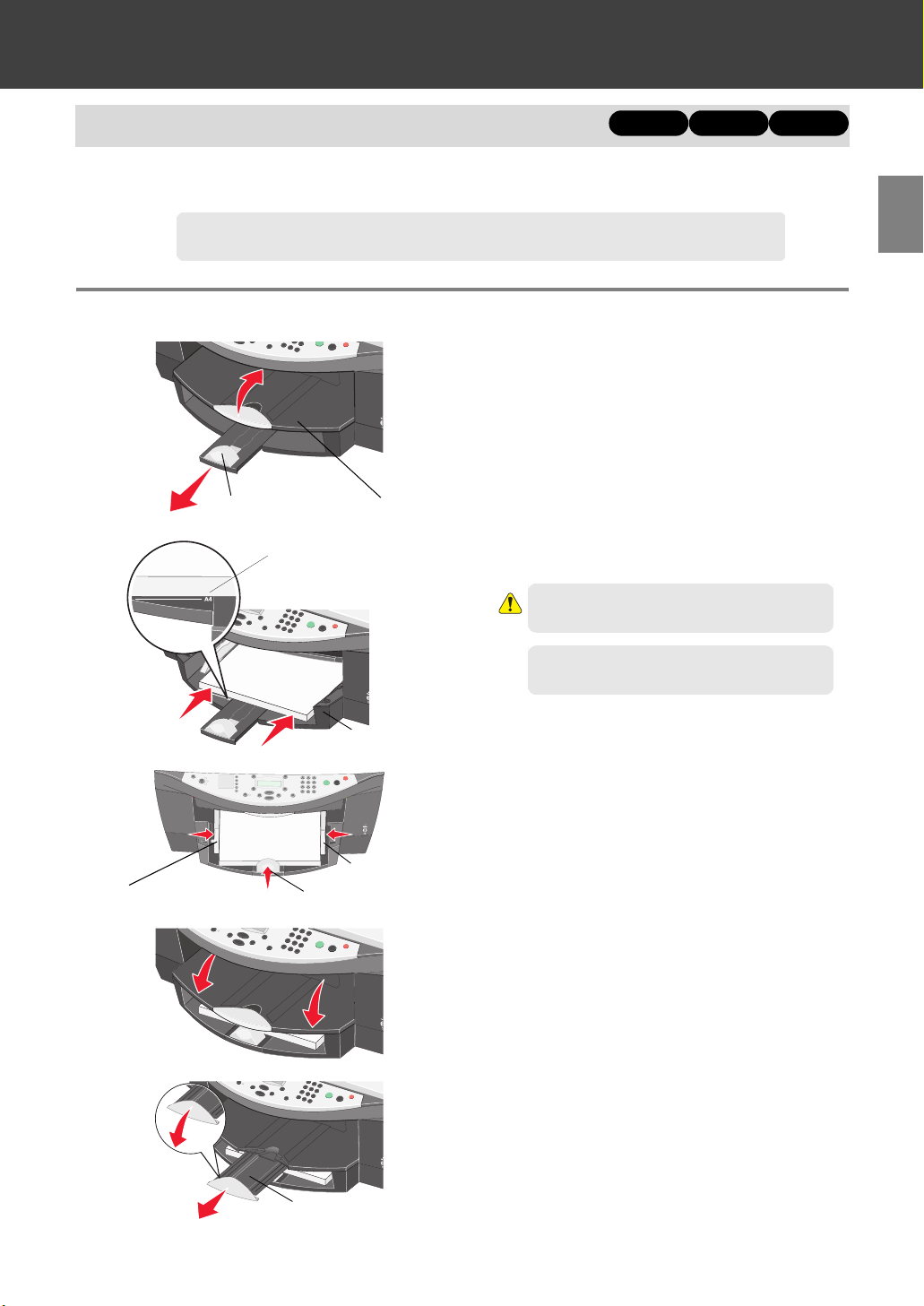
2 基本操作
2 • 1 用紙をセットする
Lexmark 7100 Series に用紙を以下のようにセットします。A4、B5、US レターをセットする場合は給紙トレイ
に印刷されている線に合わせてセットします。
メモ : 使用できる用紙の詳細については(⇒ 132 ページの「対応用紙種類と 給紙枚数」)を
参照してください。
印刷
コピー
FAX
A4 サイズの普通紙をセットする
1 排紙トレイがロックされる位置まで持ち上げて
から、用紙ガイド(縦)を引き出します。
排紙トレイ用紙ガイド(縦)
用紙トレイの A4 の線
2 印刷面が下になるようにして、用紙を給紙トレ
イの A4 の線にセットします。
注意 : 給紙トレイに用紙を無理に押し込ま
ないようにしてください。
基 本 操 作
用紙ガイド(横)
メモ : 用紙の上の面には印刷・コピーされ
ません。
給紙トレイ
3 用紙ガイド(縦)と用紙ガイド(横)をスライ
ドさせて用紙のサイズに合わせます。
用紙ガイド(横)
用紙ガイド(縦)
4 排紙トレイをおろします。
5 補助トレイを引き出し、先端を起こします。
補助トレイ
17
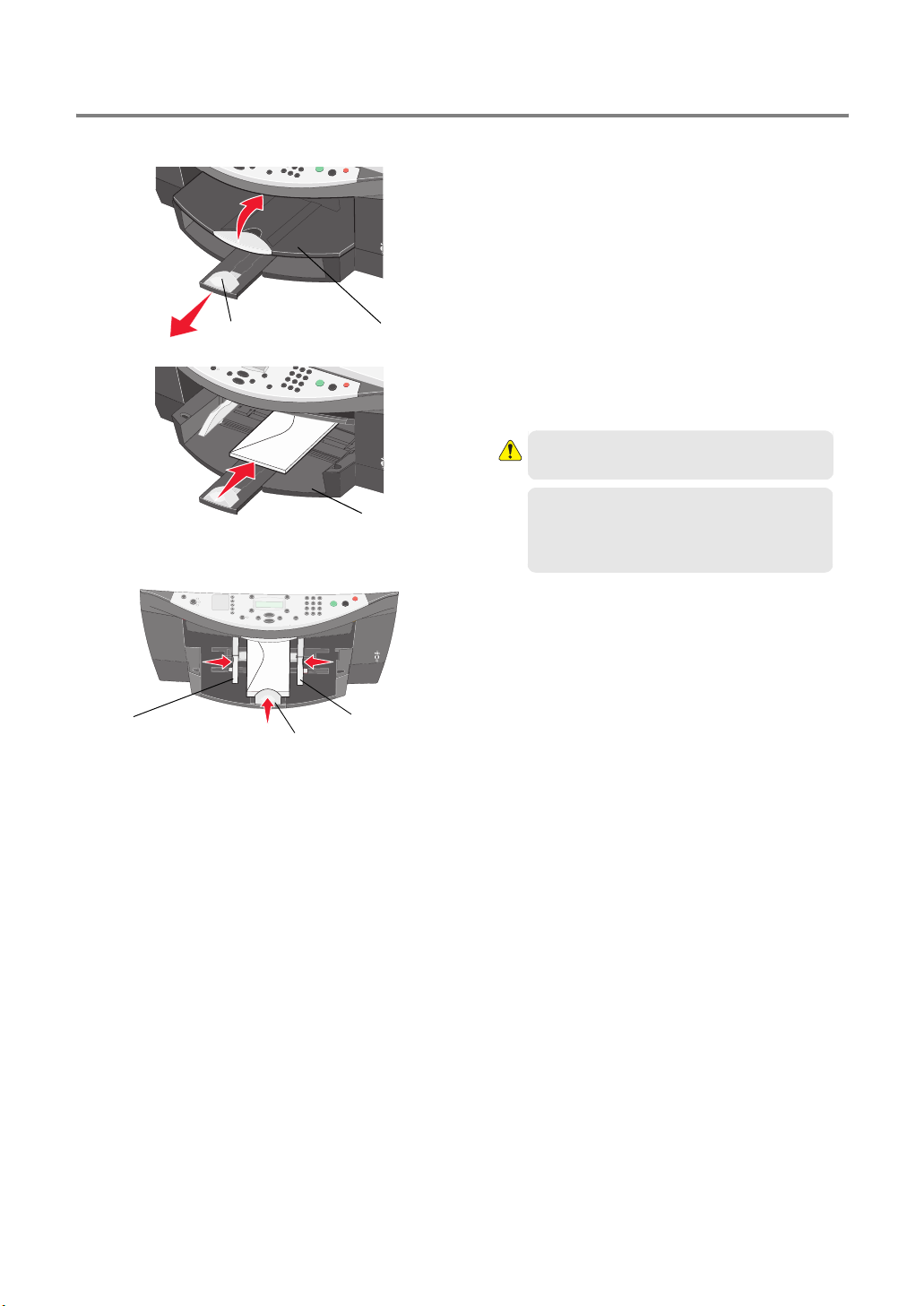
ハガキ・カード・封筒をセットする
排紙トレイ用紙ガイド(縦)
給紙トレイにセットする場合
1 排紙トレイを持ち上げてから、用紙ガイド
(縦)を引き出します。
2 印刷面を下にして、用紙が止まる位置までゆっ
くりと差し込みます。用紙の短い辺から本機に
送り込まれるように給紙トレイにセットします。
用紙ガイド(縦)
給紙トレイ
用紙ガイド(横)用紙ガイド(横)
注意 : 用紙を給紙トレイの奥に無理に押し
込まないようにしてください。
メモ : コンピュータと接続して使用する場
合に、アプリケーションで用紙の置
きかたが設定できる場合は、縦置き
を選択します。
3 用紙ガイド(縦)をスライドさせて、用紙の長
さに合わせます。
4 用紙ガイド(横)をスライドさせて、用紙の幅
に合わせます。
5 排紙トレイをおろします。
6 大きい封筒のサイズをセットする場合は補助ト
レイを引き出し、先端を起こします。
18
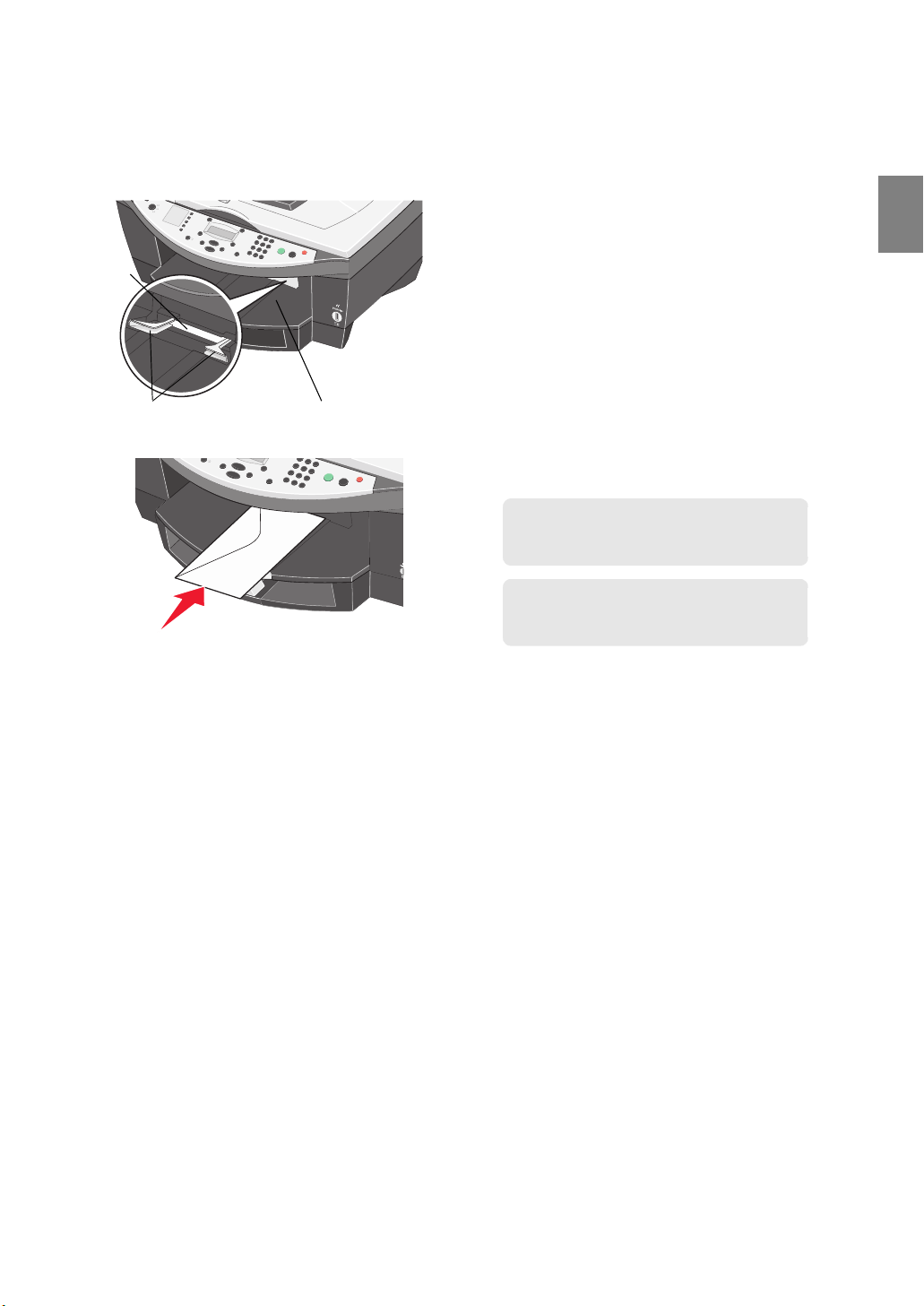
手差し
給紙口
一枚だけセットする場合(手差し給紙)
L 判、2L 判、ハガキ、横幅 10 cm までのカードや封
筒に印刷する場合、手差し給紙を行うことができ
ます。
手差し給紙を行うには、セットしたい用紙を排紙ト
レイ上の手差し給紙用ガイドから給紙します。
基
本
操
作
手差し給紙用ガイド
排紙トレイ
印刷面を下にして、手差し給紙用ガイドに用紙が止
まる位置までゆっくり差し込みます。
メモ : 手差し給紙口には2枚以上の用紙を
セットしないでください。紙づまり
の原因になります。
メモ : 給紙トレイに用紙がセットされてい
ても、本機は手差し給紙側の用紙を
先に使用します。
19
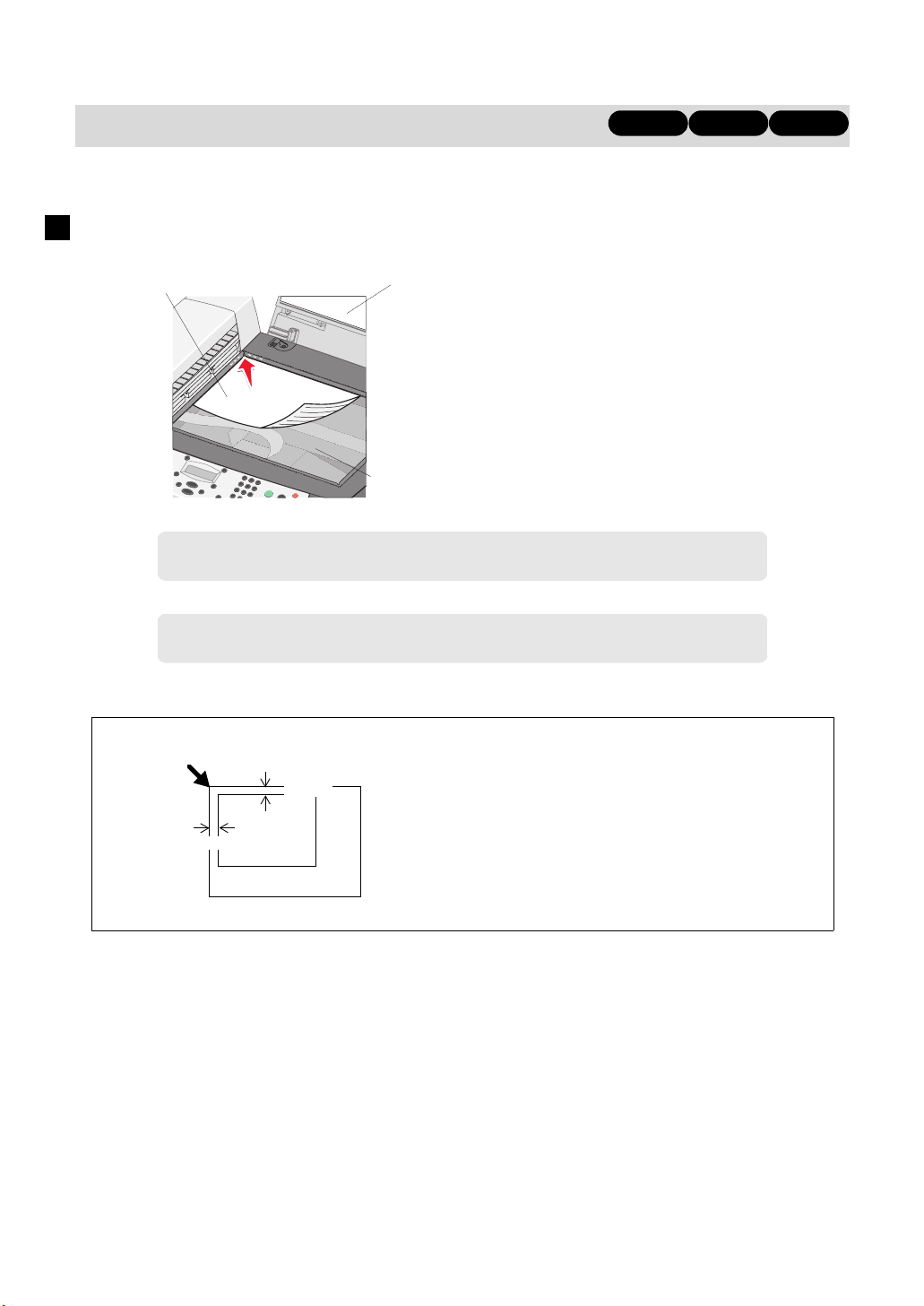
2 • 2 原稿をセットする
コピーやスキャン、FAX したい文書や写真を以下の方法でセットします。
原稿台にセットする
1
原稿台にセット
された原稿
メモ : 原稿台では US リーガルサイズの用紙全体はスキャンすることができません。ADF
メモ : 取り込んだ原稿をテキストに変換する場合(⇒ 66 ページの「スキャンしてテキスト
原稿カバー
ガラス面
(自動給紙装置)を使用してください。
に変換する」)は原稿の先頭がガラス面の左側にくるようにセットします。
原稿カバーを開きます。
2 取り込む面を下に向け、原稿をイラストに示す
向きにセットします。原稿の角をガラス面の左
上の隅に合わせてセットします。
3 原稿カバーを閉じます。
コピー
スキャン
FAX
原稿台のコピーの始点について
1.0 mm
1.0 mm
原稿
ガラス面
本機では原稿台のガラスのふちから、約 1.0
mm の位置がコピーの始点となります。
20
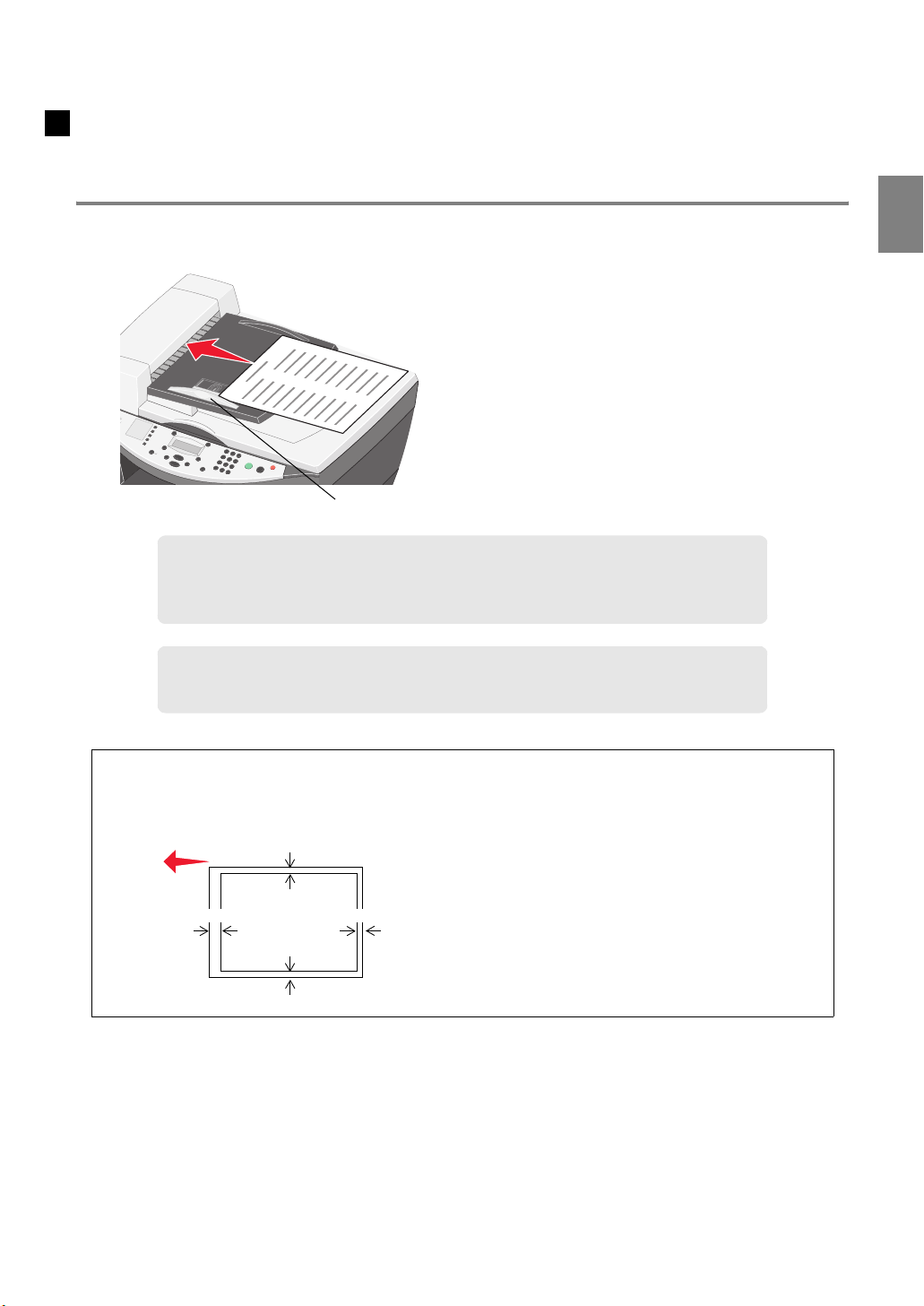
ADF(自動給紙装置)にセットする
ADF(自動給紙装置)を使うと最大 50 枚までの原稿を一度にセットすることができます。
A4 サイズの原稿をセットする
1 取り込む面を上に向け、原稿をイラストに示す
向きにセットします。
2 原稿ガイドをスライドさせて、原稿の幅に合わ
せます。
原稿ガイド
メモ : • ADF にセットできる原稿のサイズは A4 または US レター、US リーガルサイズのみ
です。
• US リーガルサイズの原稿を取り込む場合は AIO ナビで[原稿のサイズ]または[ス
キャン範囲]を US リーガルに設定します。
メモ : 取り込んだ原稿をテキストに変換する場合(⇒ 66 ページの「スキャンしてテキスト
に変換する」)は原稿の先頭から ADF(自動給紙装置)取り込まれるようにセットし
ます。
ADF(自動給紙装置)の
コピーの始点について
基
本
操
作
原稿が ADF に取り込まれる方向
1.0 mm
2 mm
原稿
1mm
1.0 mm
ADF を使用して原稿を取り込む場合、原稿の
先端から約 2 mm、左右から約 1 mm、最後か
ら約 1 mm の部分はコピーされません。
21
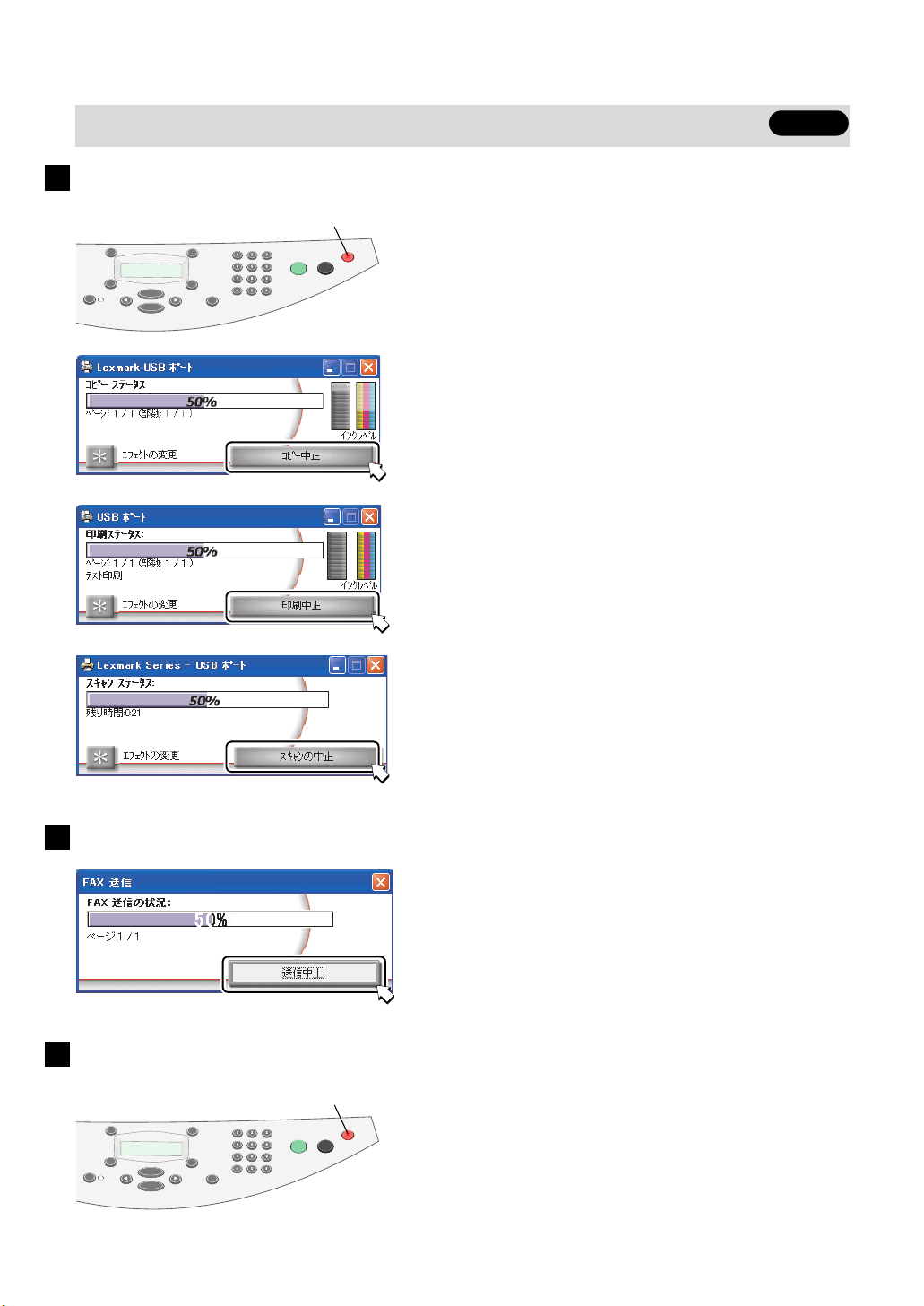
2 • 3 操作をキャンセルする
コピー・印刷・スキャンをキャンセルする
すべて
ストップ / クリア
方法 1 操作パネルからキャンセルする
操作パネルのストップ / クリアを押します。
方法 2 コンピュータからキャンセルする
コピーをキャンセルするにはコピーステータス
の画面で[コピー中止]をクリックします。
印刷をキャンセルするには印刷ステータスの画
面で[印刷中止]をクリックします。
スキャンをキャンセルするにはスキャンステー
タスの画面で[スキャンの中止]をクリックし
ます。
FAX 送信をキャンセルする
FAX 受信をキャンセルする
22
ストップ / クリア
FAX 送信の状況の画面で[送信中止]をクリッ
クします。
操作パネルのストップ / クリアを押します。
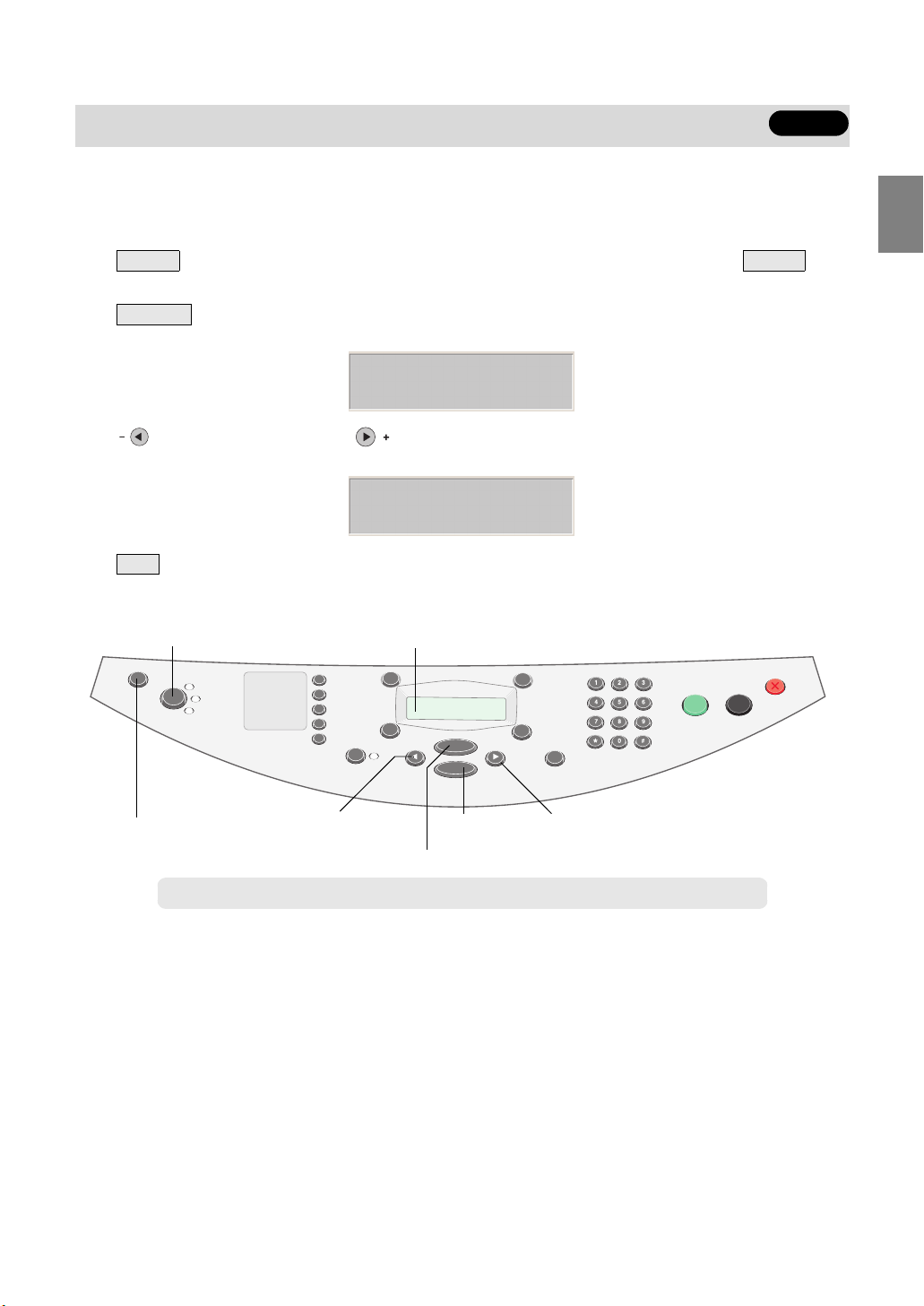
2 • 4 液晶ディスプレイのメニューを使う
操作パネルの液晶ディスプレイでは現在の本機の設定、状態、エラーメッセージを表示します。
また表示されたメニューを使って、いろいろな操作や設定を行うことができます(以下の図は液晶ディス
プレイのイメージです。実際のメニューとは異なります)。
モード モード
1 ボタンを押して「コピー」「FAX」「スキャン」の中からモードを選択します。 ボタ
ンを繰り返し押すと、ランプが順に点灯してモードが切り替わります。
メニュー
2 ボタンを繰り返し押して、設定するメニューを表示します。1 行目にメニュー、2 行目に
メニュー項目を表示します。
すべて
基
本
操
作
メニュー
メニュー項目 0
▲
▲
3 (マイナス)ボタン、または (プラス)ボタンを繰り返し押して、目的のメニュー項目を表
示します。
設定
4 を押します。
メニュー
メニュー項目 3
▲
▲
5 メニュー項目によっては、テンキーを使用して情報を入力します。
モード
電源
液晶ディスプレイ
テンキー
設定 +(プラス)-(マイナス)
メニュー
メモ : 現在選択されているメニュー項目の前には*が表示されます。
23
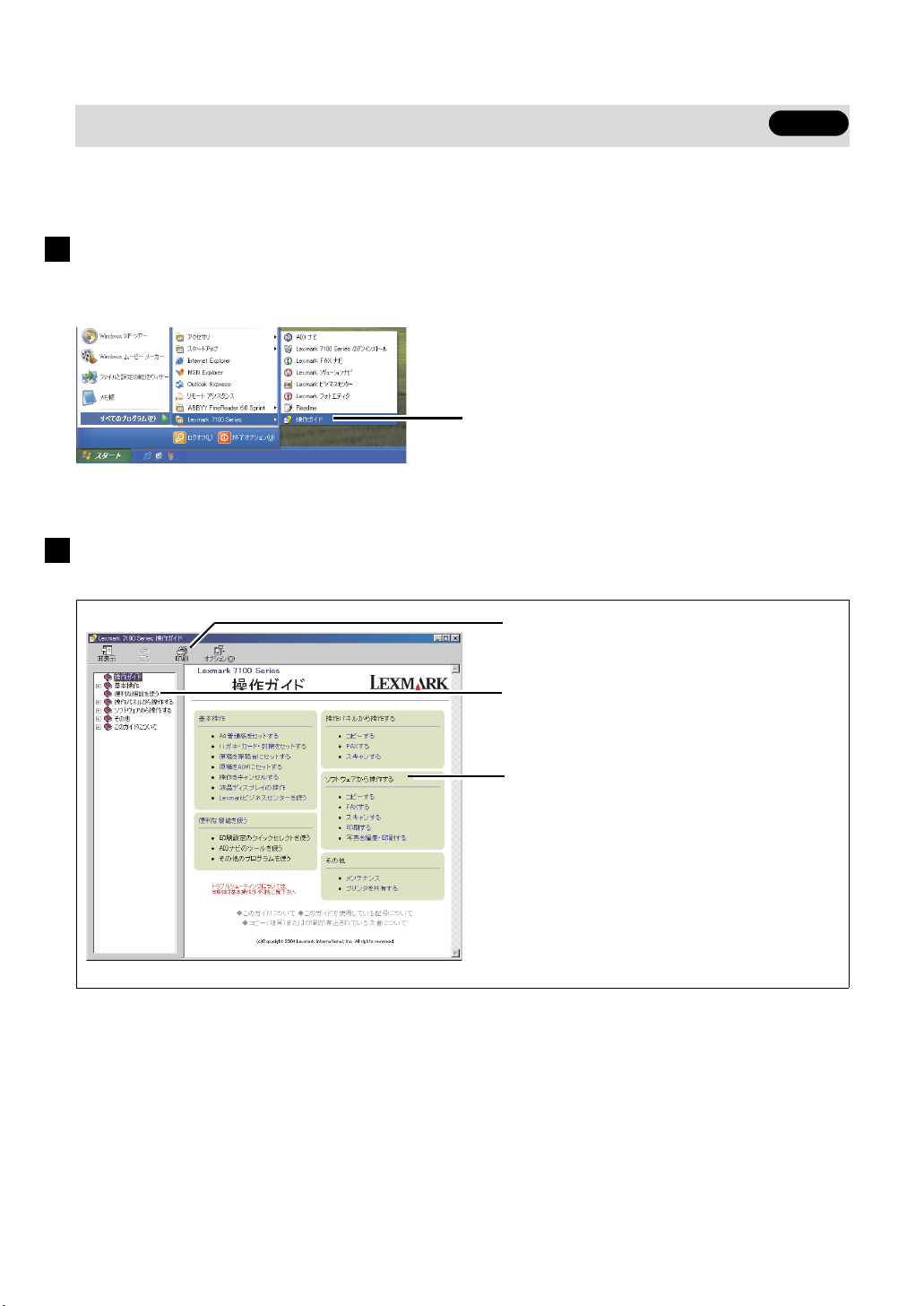
2 • 5 操作ガイドを使う
『操作ガイド』はコンピュータの画面で見る電子マニュアルです。本機をコンピュータと接続して使用する
場合の詳しい使いかたが説明されています。
すべて
操作ガイドを開く
以下の方法で[スタート]メニューから開くことができます。
[スタート]→[すべてのプログラム](OS によっ
ては[プログラム])→[Lexmark 7100 Series]→
[操作ガイド]の順にクリックします。
『操作ガイド』が表示されます。
操作ガイドを使う
『操作ガイド』を開くと、以下の画面が表示されます。
[印刷]ボタン
ガイドの内容を印刷します。
目次
操作の内容を機能ごとにまとめています。+をク
リックするとサブ項目が表示されます。
メイン画面
選択された操作の方法が表示されます。
24
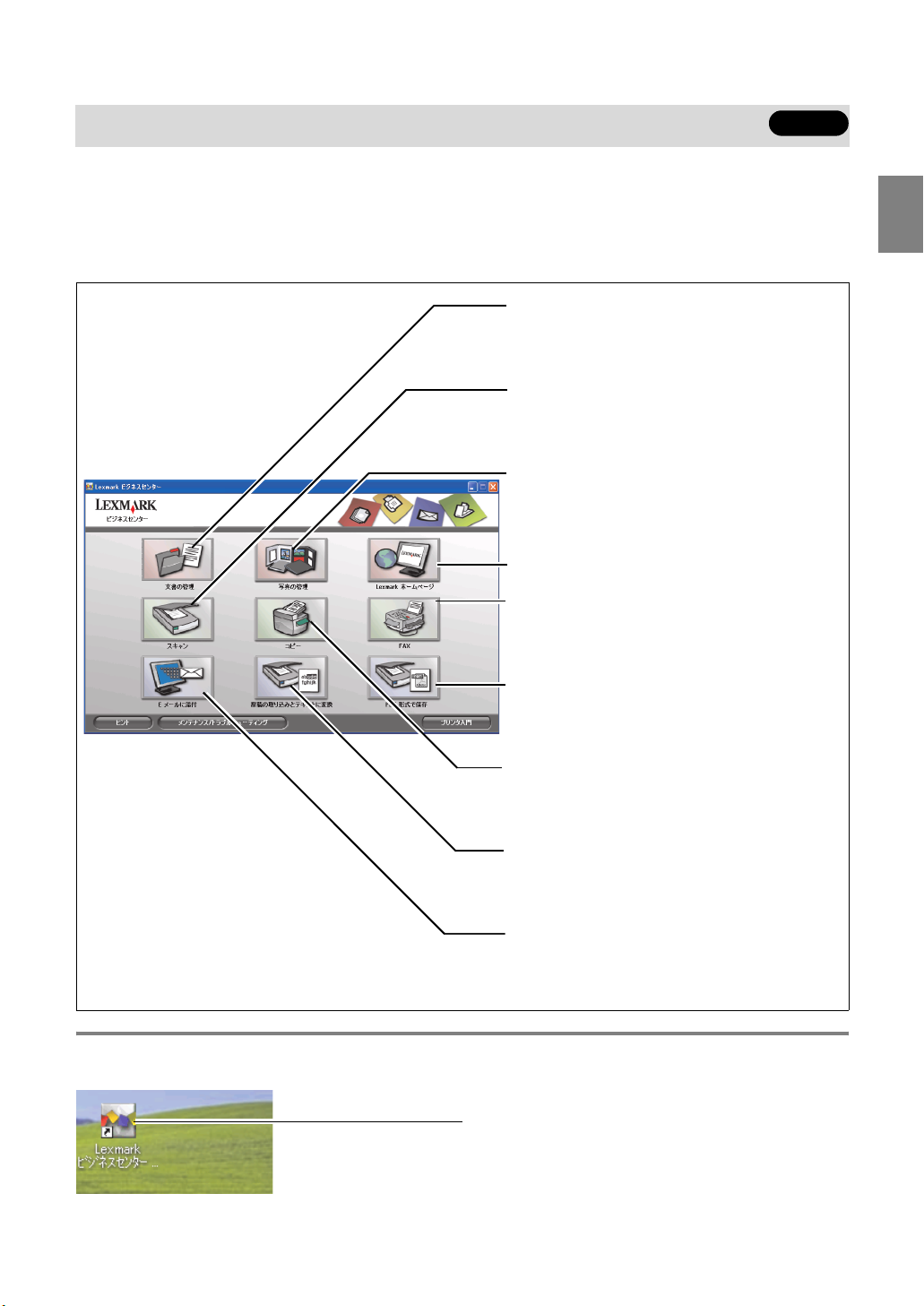
2 • 6 Lexmark ビジネスセンターを使う
すべて
Lexmark ビジネスセンター
Lexmark ビジネスセンターでは、コピー、スキャン、FAX などの機能に加えて、ビジネス文書や写真の管
理と印刷、取り込んだ原稿の文書データへの変換や PDF 形式での保存などを行うことができます。
Lexmark ビジネスセンターを開くと、以下の画面が表示されます。
[文書の管理]ボタン
文書や画像の管理、印刷を行います(⇒ 82 ページ
の「文書を管理する」)。
[スキャン]ボタン
スキャンやスキャンの設定を行います(⇒ 62 ペー
ジの「操作パネルからスキャンする」)。
[写真の管理]ボタン
写真のレイアウトや印刷を行います(『操作ガイ
ド』の「写真を編集・印刷する」)。
[Lexmark ホームページ]ボタン
[FAX]ボタン
FAX の送信や設定を行います(⇒ 53 ページの
「Lexmark FAX ナビ」)。
[PDF 形式で保存]ボタン
読み取った原稿イメージを PDF 形式で保存します
(⇒ 67 ページの「PDF 形式で保存する」)。
[コピー]ボタン
コピーやコピーの設定を行います(⇒ 26 ページの
「コピーする」)。
基
本
操
作
開きかた
[原稿の取り込みとテキストに変換]ボタン
読み取った原稿をテキストに変換します(⇒ 66
ページの「スキャンしてテキストに変換する」)。
[E メールに添付]ボタン
スキャンした原稿を E メールに添付します(⇒ 65
ページの「原稿を E メールに添付する」)。
デスクトップの[Lexmark ビジネスセンター]アイ
コンをダブルクリックします。
25
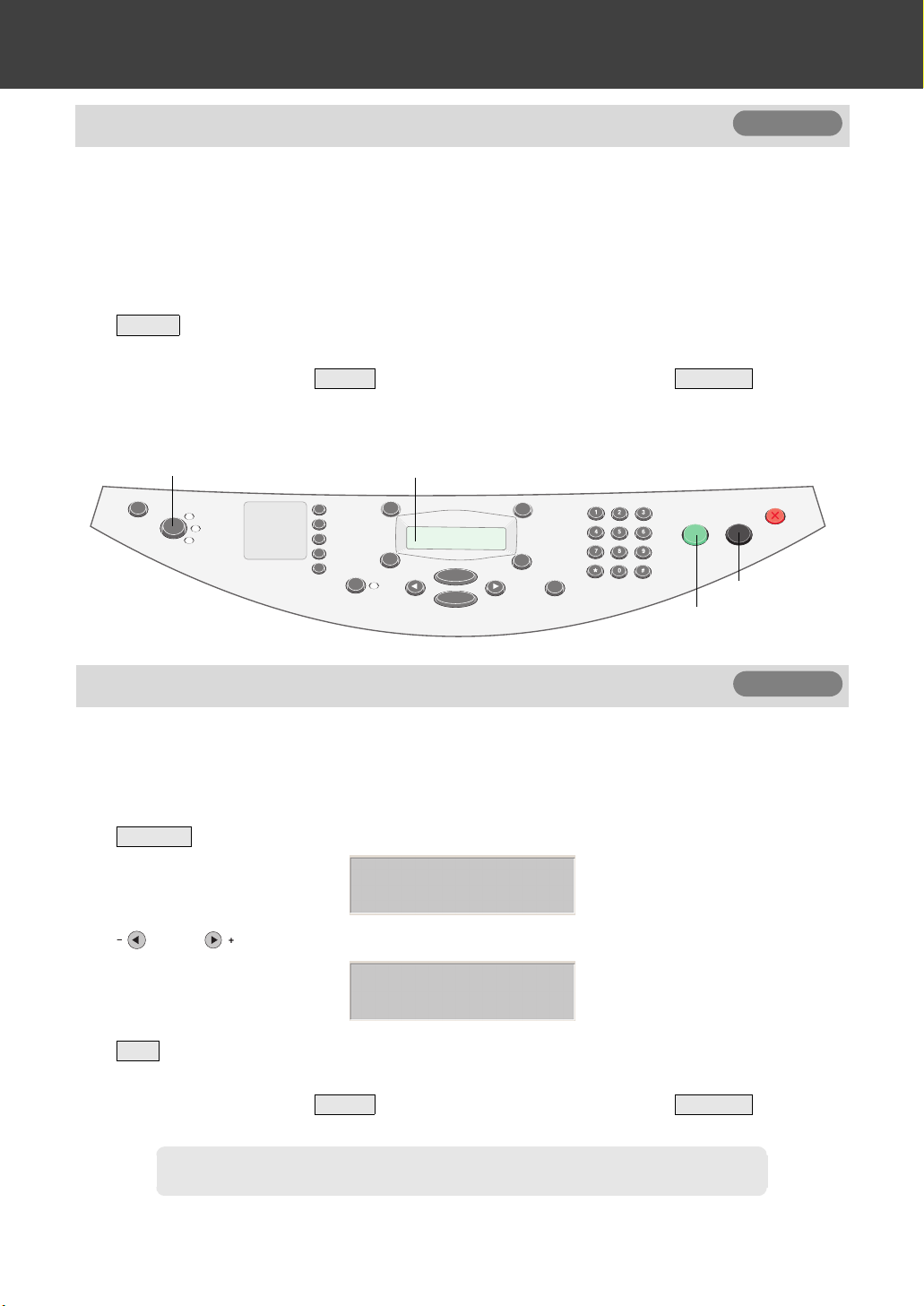
3 コピーする
3 • 1 文書をコピーする
操作パネルから文書を標準のコピー品質で原寸大でコピーする場合は、以下のように操作します。
コンピュータからコピーする場合は「コンピュータからコピーする(⇒ 32 ページ)」または『操作ガイド』
を参照してください。
操作パネル
1 用紙を給紙トレイにセットします(⇒ 17 ページの「A4 サイズの普通紙をセットする」)。
2 コピーしたい原稿を原稿台にセットします(⇒ 20 ページの「原稿をセットする」)。
モード
3 ボタンを押してコピーモードを選択します。コピーの設定を変更する場合は 27 ページの
「コピー設定の変更」を参照して変更します。
4 カラーでコピーする場合は ボタンを、モノクロでコピーする場合は ボタンを押
します。
液晶ディスプレイに「コピー中」が表示され、一枚コピーされます。
モード
カラー モノクロ
液晶ディスプレイ
モノクロ
カラー
3 • 2 ハガキをコピーする
ハガキを標準のコピー品質で、原寸大でコピーする場合は、以下のように操作します。
操作パネル
1 ハガキを給紙トレイにセットします(⇒ 18 ページの「ハガキ・カード・封筒をセットする」)。
2 コピーしたいハガキを原稿台にセットします(⇒ 17 ページの「用紙をセットする」)。
メニュー
3 ボタンを繰り返し押して、「用紙サイズ」を表示します。
用紙サイズ
* A4
▲
▲
4 または を繰り返し押して、「ハガキ」を選択します。
用紙サイズ
ハガキ
▲
設定
5 ボタンを押します。さらにコピーの設定を変更する場合は 27 ページの「コピー設定の変更」
を参照して変更します。
6 カラーでコピーする場合は ボタンを、モノクロでコピーする場合は ボタンを押
します。
メモ : 上記の方法の場合、ハガキの周辺部 2mm 程度はコピーされません。フチなしでコ
ピーしたい場合は 34 ページの「フチなしでコピーする」を参照してください。
カラー モノクロ
▲
26
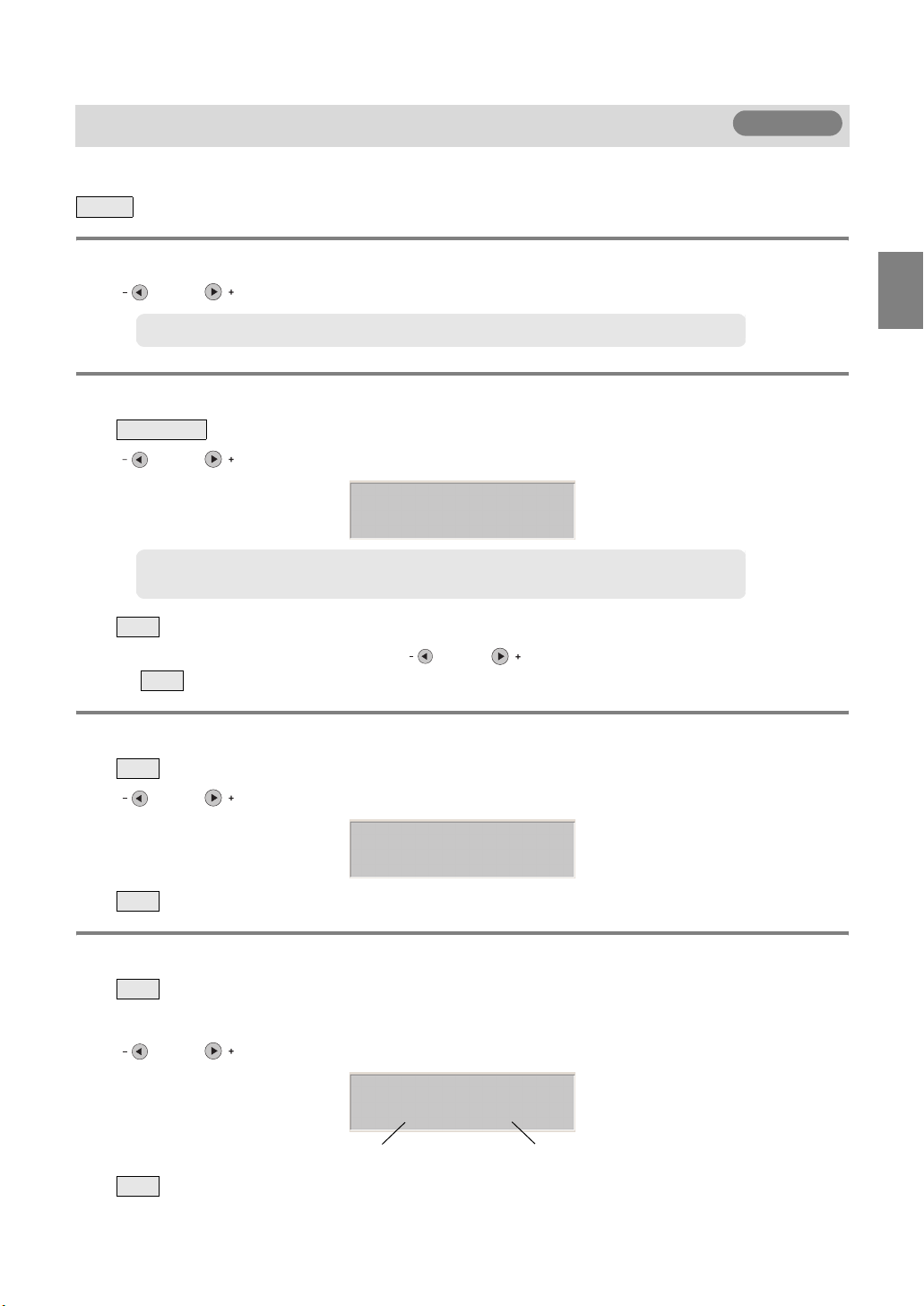
3 • 3 コピー設定の変更
コピー設定の変更はコピーモードから行います。
モード
ボタンを押してコピーモードを選択します。
コピー部数
または を押すと液晶ディスプレイに表示されているコピー部数が 1 つずつ増減します。
メモ : どちらかのボタンをしばらく押し続けるとコピー部数が 5 ずつ増減します。
コピー倍率
拡大・縮小
1 ボタンを押します。
2 または を繰り返し押して、コピーする倍率を選択します。
操作パネル
コ
ピ
ー
ー
す
る
拡大・縮小
▲
メモ : 「用紙に合せる」を選択すると、「用紙サイズ」で選択した用紙のサイズに収まるよう
にコピーすることができます(⇒ 28 ページの「用紙サイズ」)。
設定
3 ボタンを押します。
「任意倍率」を選択した場合は、さらに または を繰り返し押して目的のパーセントを表示
設定
し、 ボタンを押します。
200%
▲
コピー品質
品質
1 ボタンを押します。
2 または を繰り返し押して、コピーする品質を選択します。
設定
3 ボタンを押します。
コピー濃度
濃度
1 ボタンを押します。
コピー品質
高品質
▲
▲
「濃度」が表示されます。
2 または を繰り返し押して、インジケータを移動します。
設定
3 ボタンを押します。
濃度
○--*----◆
▲
最も薄い 最も濃い
▲
27
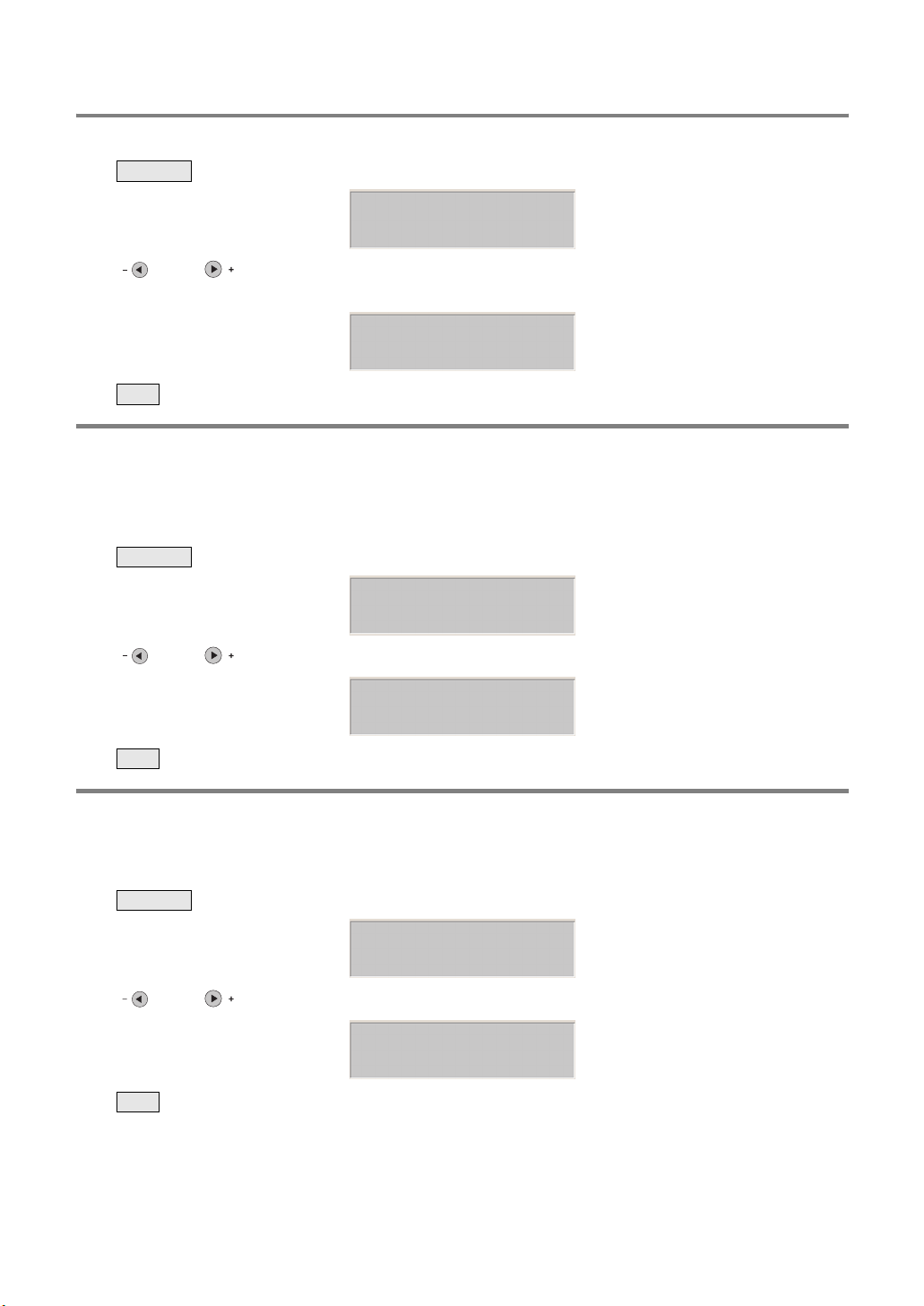
用紙サイズ
メニュー
1 ボタンを繰り返し押して、「用紙サイズ」を表示します。
用紙サイズ
* A4
▲
▲
2 または を繰り返し押して、給紙トレイまたは手差し給紙口にセットした用紙のサイズを選
択します。
設定
3 ボタンを押します。
用紙サイズ
B5
▲
▲
用紙の種類
通常は「自動」にします。用紙センサーが用紙の種類を検出して、最適な設定にします。コピー結果
が予想と異なる場合は、「普通紙」、「コート紙」、「フォトペーパー」、「OHP フィルム」から給紙トレ
イにセットした用紙の種類を選択します。
メニュー
1 ボタンを繰り返し押して、「用紙の種類」を表示します。
用紙の種類
*自動
▲
▲
2 または を繰り返し押して、給紙トレイにセットした用紙の種類を選択します。
用紙の種類
コート紙
▲
▲
原稿のサイズ
28
設定
3 ボタンを押します。
通常は「自動」にします。コピー結果が予想と異なる場合に、メニュー項目から原稿のサイズを選択
します。
メニュー
1 ボタンを繰り返し押して、「原稿のサイズ」を表示します。
原稿のサイズ
*自動
▲
▲
2 または を繰り返し押して、原稿のサイズを選択します。
設定
3 ボタンを押します。
原稿のサイズ
L
▲
▲
